كيفية تغيير اسمك واسم المستخدم على Facebook
هل تعبت من اسمك القديم على Facebook وتريد تغييره؟ أم أنك تتطلع إلى إنشاء أو تجديد صفحتك على Facebook؟ مهما كان السبب ، فإن تغيير الأسماء وأسماء المستخدمين على Facebook سهل نسبيًا وخالي من المتاعب. في هذه المقالة ، سنوجهك حول كيفية تغيير اسمك واسم المستخدم الخاص بك على Facebook.
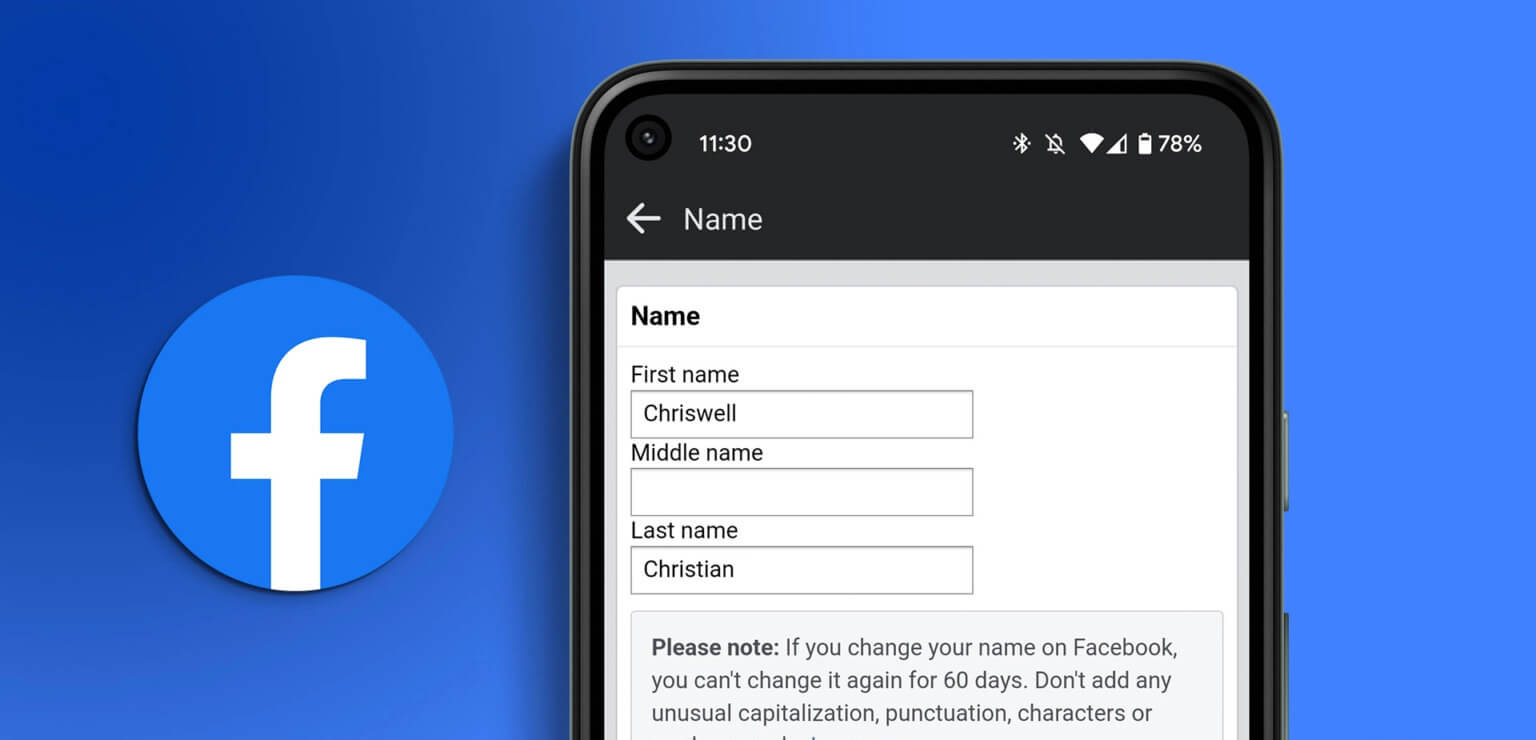
في تنسيق خطوة بخطوة ، سنشرح الخطوات المتبعة في تغيير اسمك أو اسم المستخدم لصفحة عملك أو اسم المستخدم الخاص بك. قبل أن نبدأ ، من المهم جدًا معرفة معايير ومتطلبات Facebook لتغيير اسم مستخدم أو إعداده. دعنا نوجهك من خلال هؤلاء أولاً.
ما هي متطلبات اسم مستخدم FACEBOOK
يتيح لك Facebook إنشاء حسابات شخصية وصفحات أعمال للاتصال وتوسيع شبكتك خارج الحدود. ومع ذلك ، قبل تغيير الاسم أو اسم المستخدم ، من الضروري فهم متطلبات Facebook. لنبدأ بالملفات الشخصية.
للملفات الشخصية
لدى Facebook سياسة تسمية صارمة للملفات الشخصية. عند إنشاء حساب شخصي ، من الضروري استخدام الاسم الذي تستخدمه ، والذي يمكن أن يكون لقبك أو اسمك المهني أو اسمك قبل الزواج.
هناك أشياء معينة لا يمكن أن يحتوي عليها اسم مستخدم Facebook الخاص بك ، مثل الرموز أو الأرقام أو الأحرف الكبيرة الغريبة أو الأحرف المتكررة أو علامات الترقيم أو الأحرف من لغات أو كلمات أو عبارات متعددة أو (الأهم) اسم شخص آخر.
لصفحات الأعمال / العلامات التجارية
في حالة صفحات الأعمال / العلامة التجارية ، يمكن لمسؤول الصفحة تغيير اسم المستخدم الخاص بها إلى اسم فريد وطول خمسة أحرف على الأقل. يمكن أن يحتوي اسم المستخدم على أرقام وحروف وعلامات ترقيم النقاط فقط ، والأهم من ذلك ، يجب أن يتبع شروط خدمة Facebook.
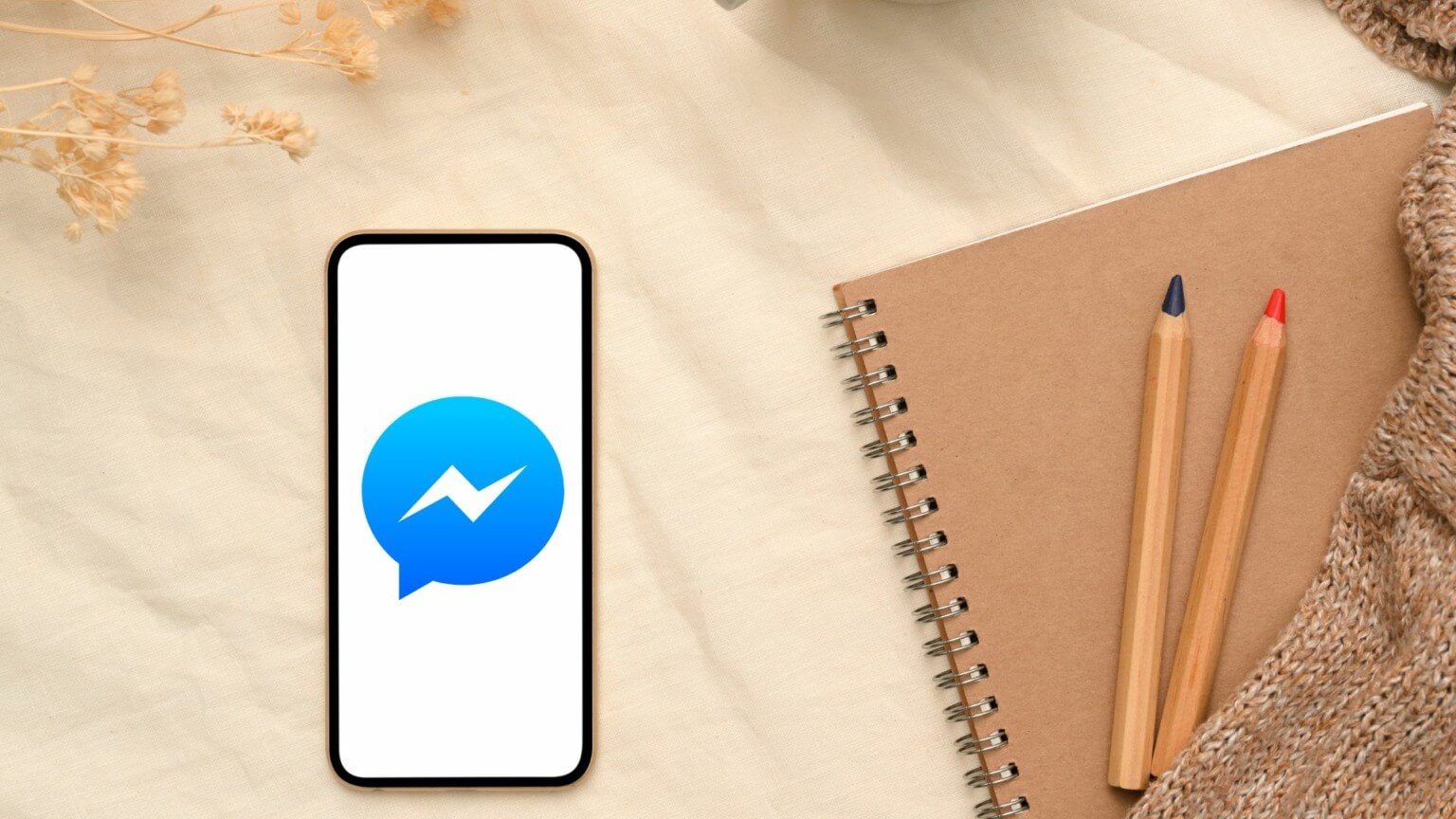
ومع ذلك ، من الضروري معرفة الفرق بين تغيير الاسم واسم المستخدم. بمعنى واسع ، يمثل الاسم الذي تستخدمه لإنشاء حسابك أو صفحة عملك / علامتك التجارية هوية علامتك التجارية أو هوية علامتك التجارية على Facebook. لذا فإن تغيير اسمك يعني تغيير هويتك.
أثناء وجودك على الجانب الآخر ، لا يؤثر تغيير اسم المستخدم إلا على عنوان الويب لملفك الشخصي أو صفحتك على Facebook ، مما يسهل العثور عليه أو مشاركته مع الآخرين. مع هذا الفهم ، دعونا ندخل في تغيير أسماء Facebook.
كيف تغير اسمك على FACEBOOK
سواء كنت تبحث عن تعديل اسمك الأول أو اسم العائلة أو حتى لقبك ، يوفر Facebook عملية مباشرة لإجراء هذه التحديثات. ومع ذلك ، من المهم ملاحظة أنه لا يمكنك تغيير اسم Facebook الخاص بك إلا كل 60 يومًا. اتبع الخطوات التالية.
على سطح المكتب
الخطوة 1: افتح Facebook على المستعرض المفضل لديك وقم بتسجيل الدخول باستخدام بيانات الاعتماد الخاصة بك.
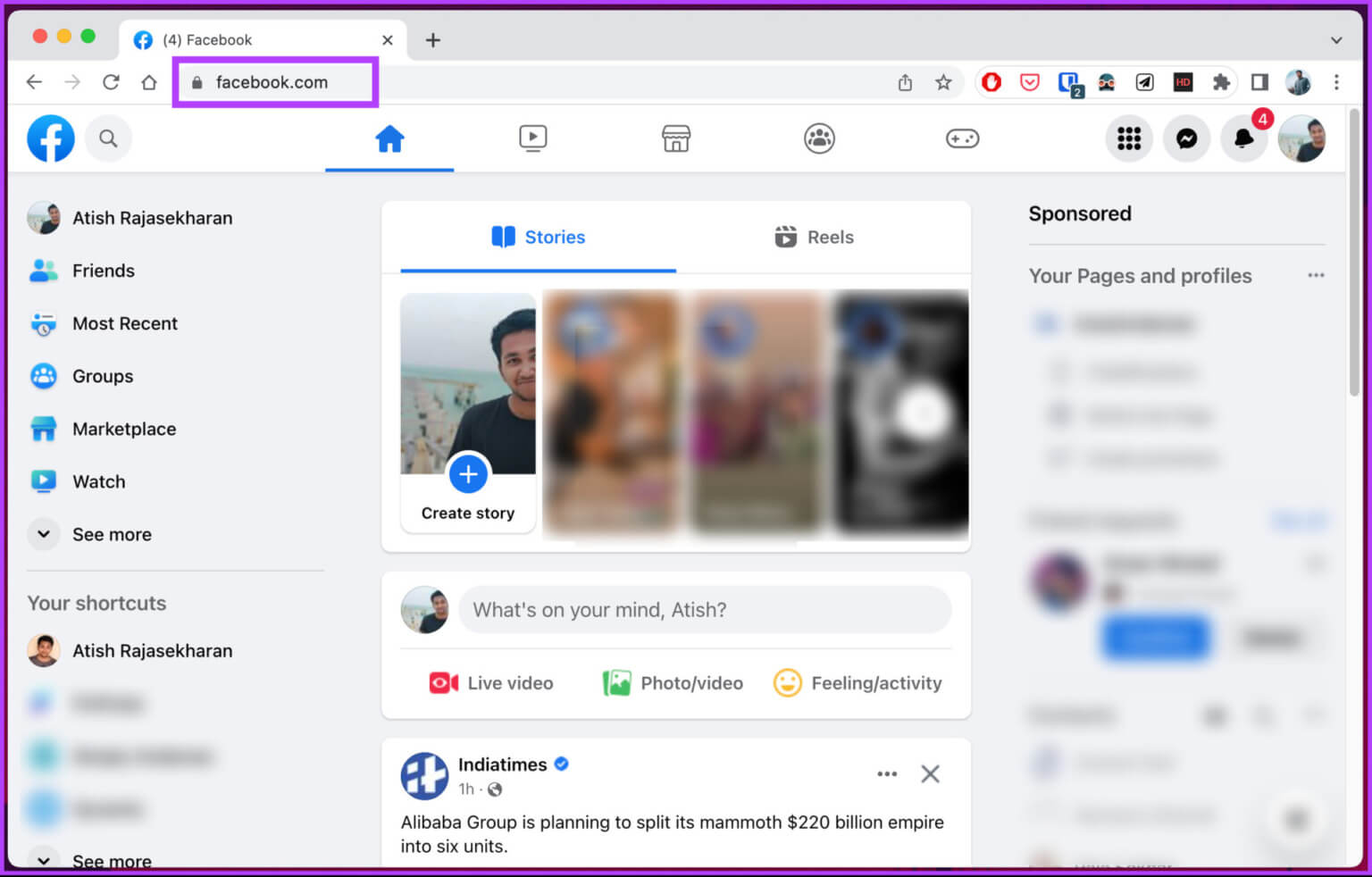
الخطوة 2: انقر على صورة ملفك الشخصي في الزاوية اليمنى العليا.
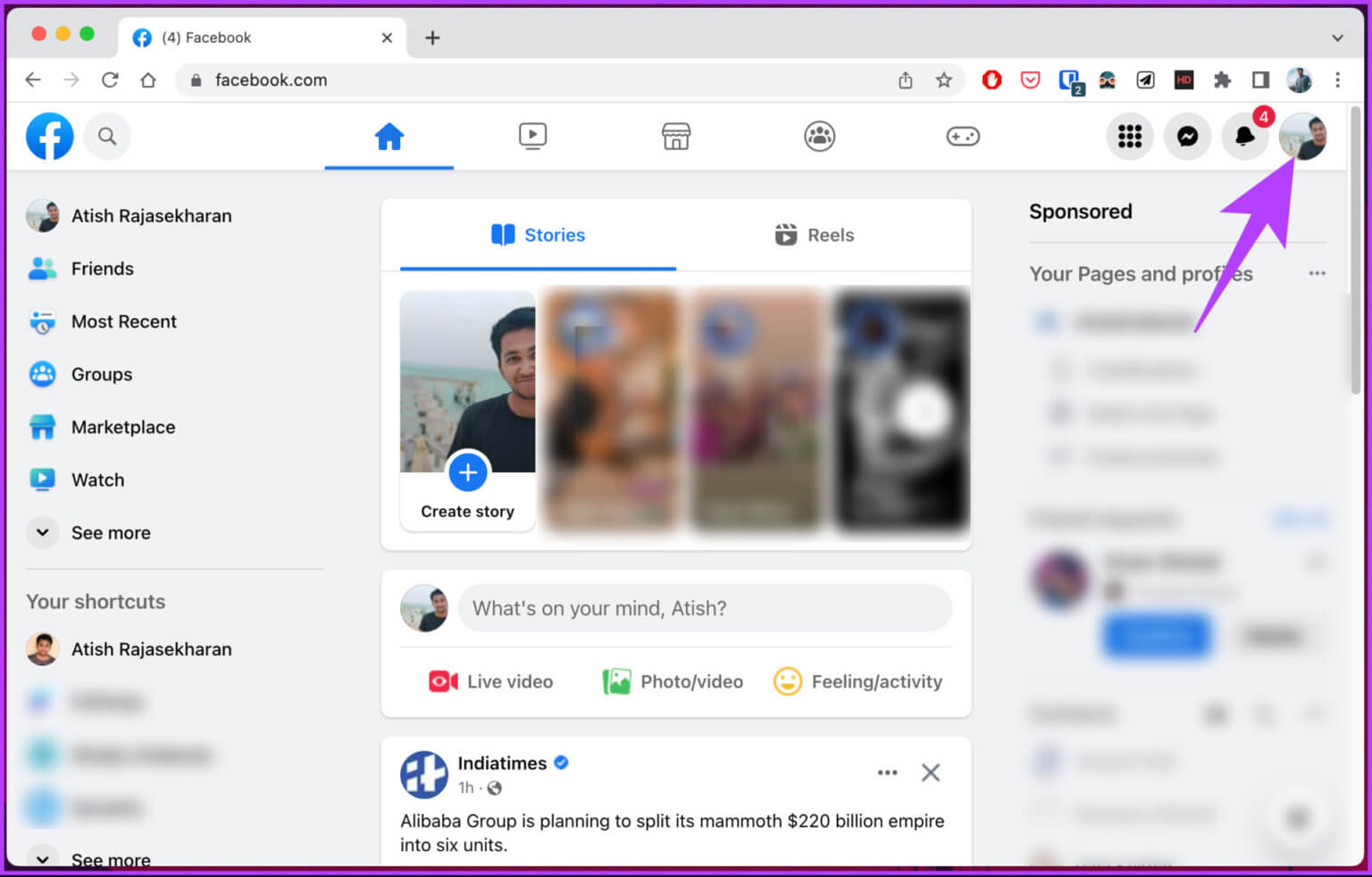
خطوة 3: حدد الإعدادات والخصوصية من القائمة المنسدلة.
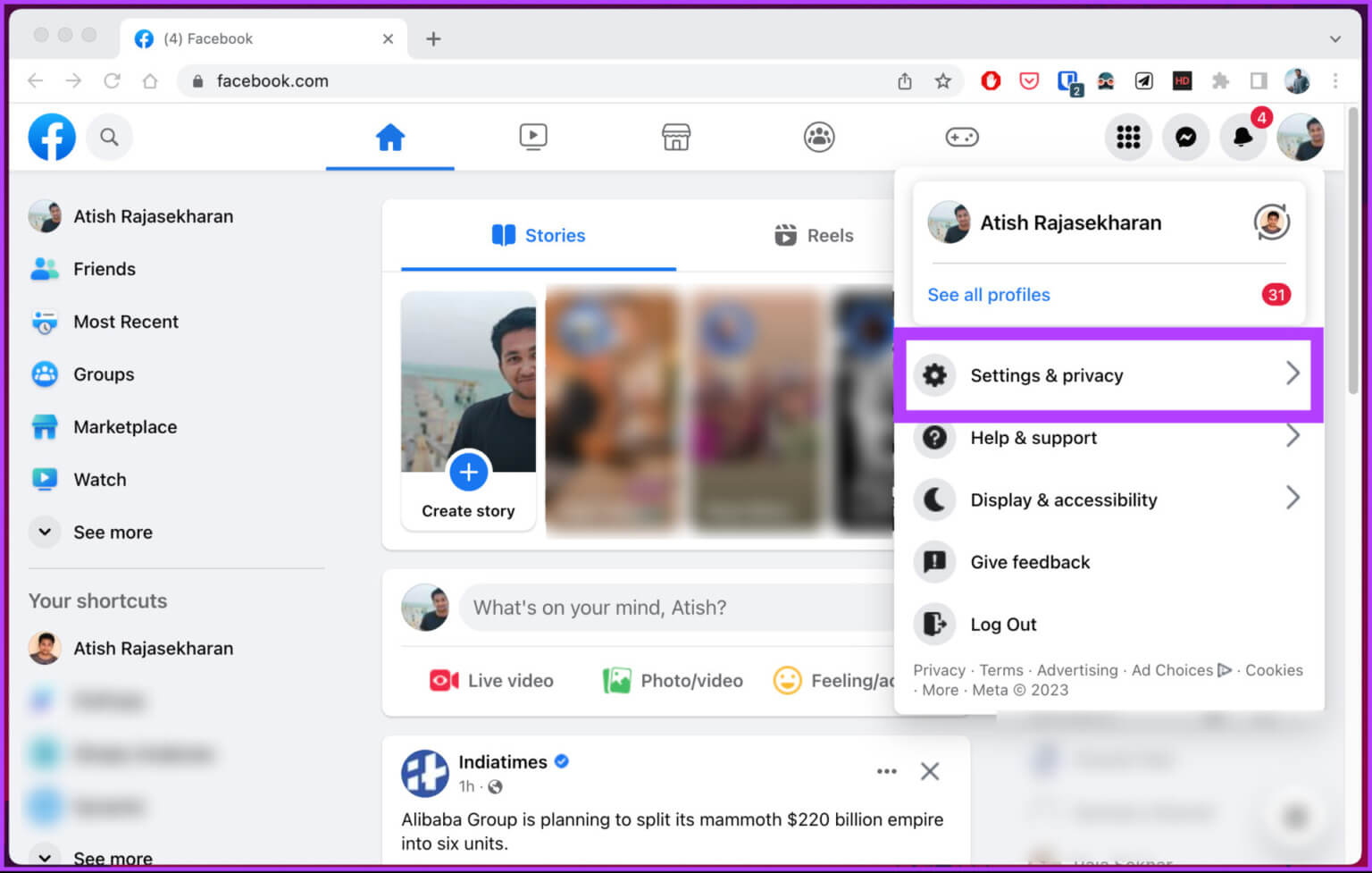
الخطوة 4: حدد الإعدادات.
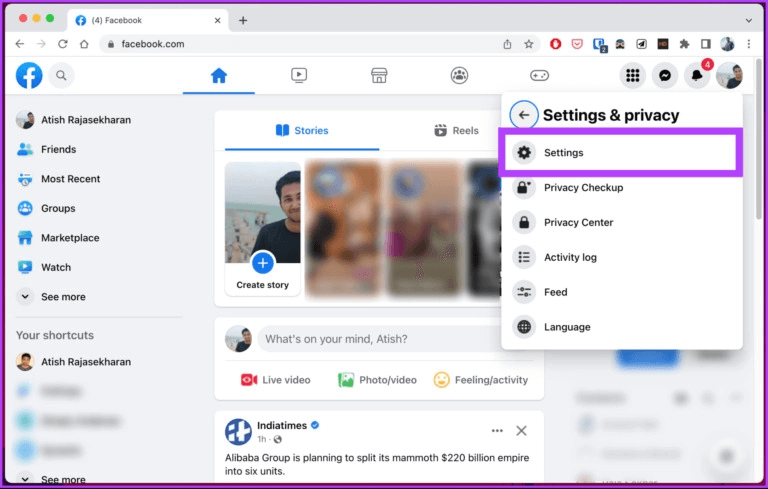
الخطوة 5: ضمن “إعدادات الملف الشخصي العامة” ، انقر على تعديل بجوار الاسم.
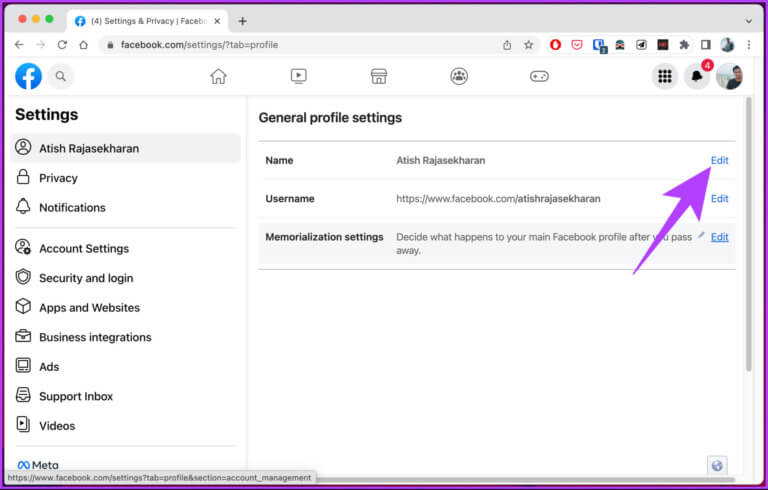
خطوة 6: اكتب اسمك أو قم بإجراء التغييرات اللازمة على اسم Facebook الخاص بك وانقر فوق مراجعة التغيير.
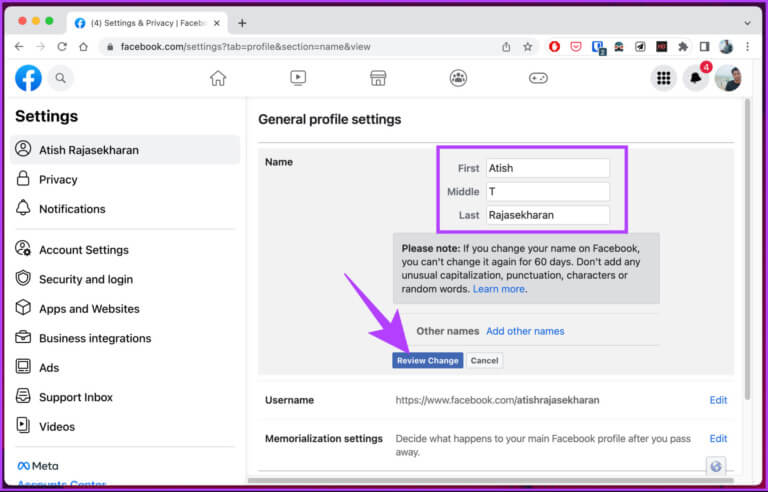
الخطوة 7: أخيرًا ، أدخل كلمة المرور الخاصة بك في حقل النص وحدد حفظ التغييرات.
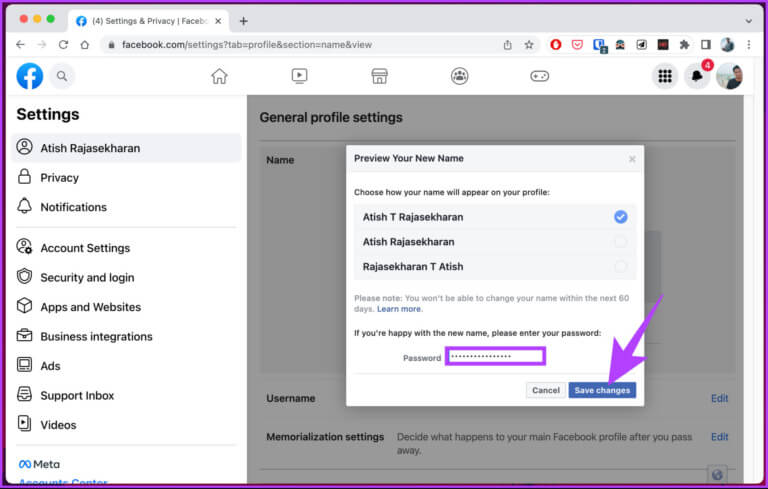
هذا كل شيء. بمجرد المراجعة ، يتم تغيير اسم عرض Facebook الخاص بك ، وسيظهر اسمك الجديد أو المعدل في كل مكان. قد يستغرق التغيير بعض الوقت حتى يصبح ساريًا ؛ حتى يكون المريض.
نصيحة: تعرف أيضًا على كيفية العثور على Reels المحفوظة والمحبوبة على Facebook.
على الهاتف
يعد تغيير أسماء Facebook باستخدام تطبيق Facebook للجوال أمرًا سهلاً. في الواقع ، الخطوات هي نفسها لأجهزة Android أو iOS. ومع ذلك ، بناءً على التركيبة السكانية الخاصة بك ، قد تتغير الخيارات. اتبع الخطوات المذكورة أدناه.
الخطوة 1: قم بتشغيل تطبيق Facebook على جهاز Android أو iOS الخاص بك.
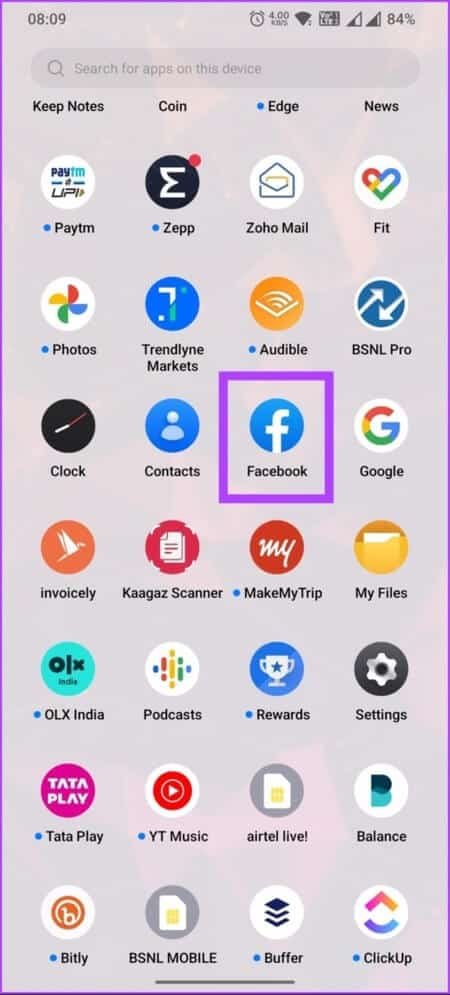
الخطوة 2: اضغط على أيقونة الخطوط الأفقية الثلاثة في الأعلى.
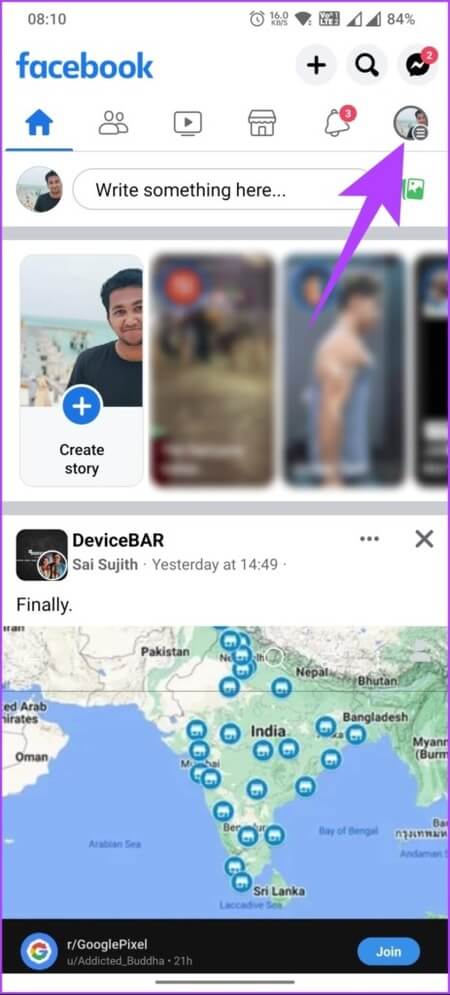
خطوة 3: في شاشة القائمة ، قم بالتمرير إلى أسفل وحدد الإعدادات والخصوصية.
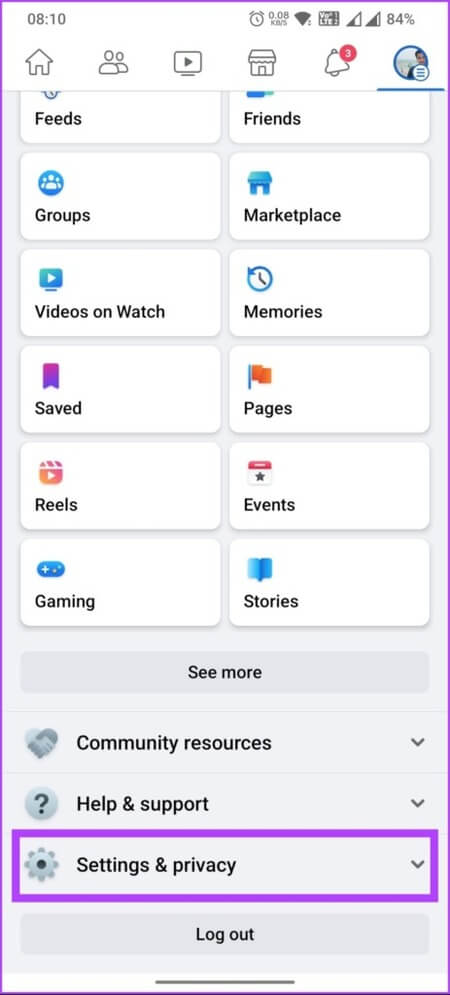
الخطوة 4: من القائمة المنسدلة ، حدد الإعدادات.
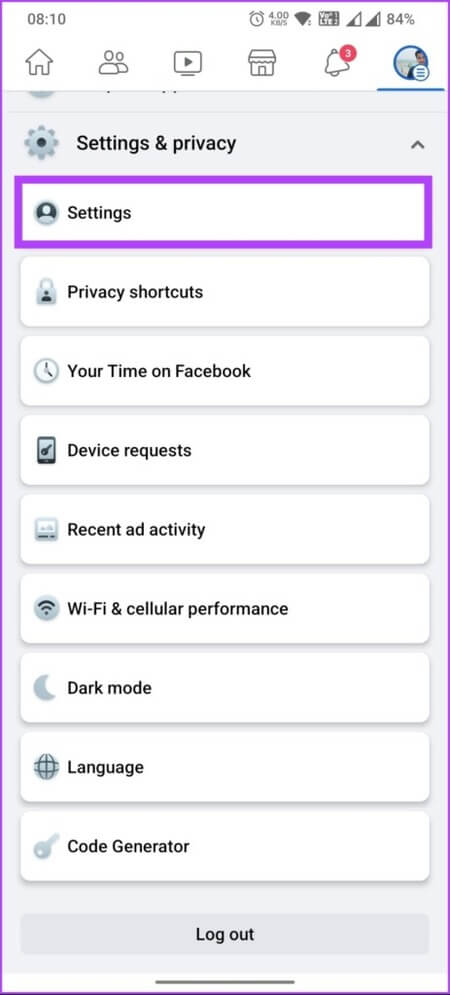
الخطوة 5: في الشاشة الجديدة ، ضمن الحساب ، انقر فوق المعلومات الشخصية متبوعة بالاسم.
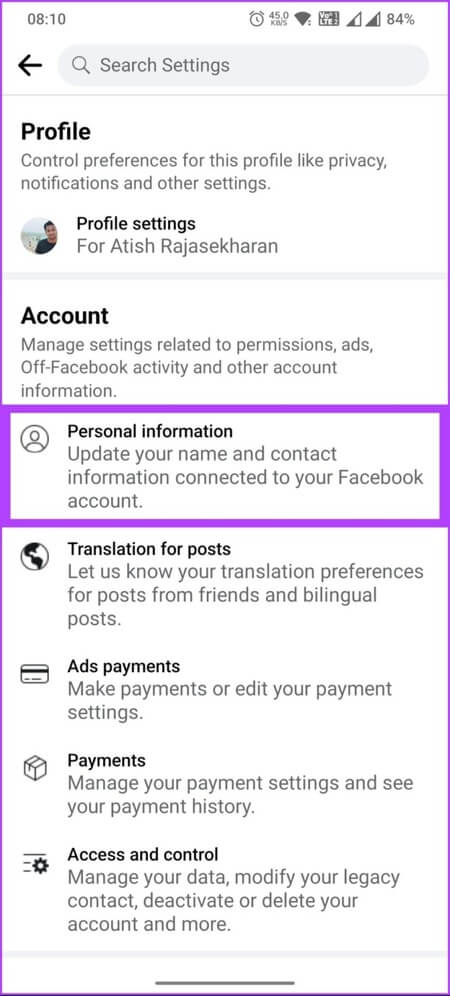
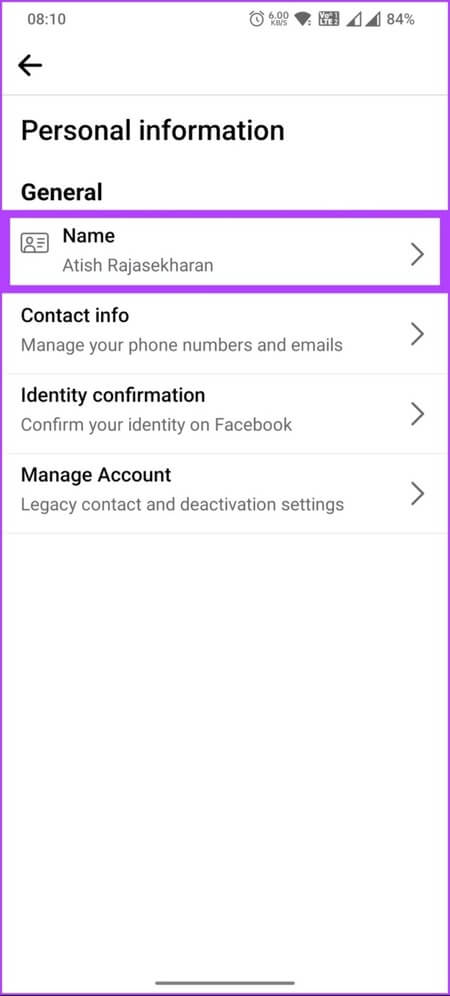
خطوة 6: الآن ، اكتب أو عدل اسمك وحدد مراجعة التغيير.
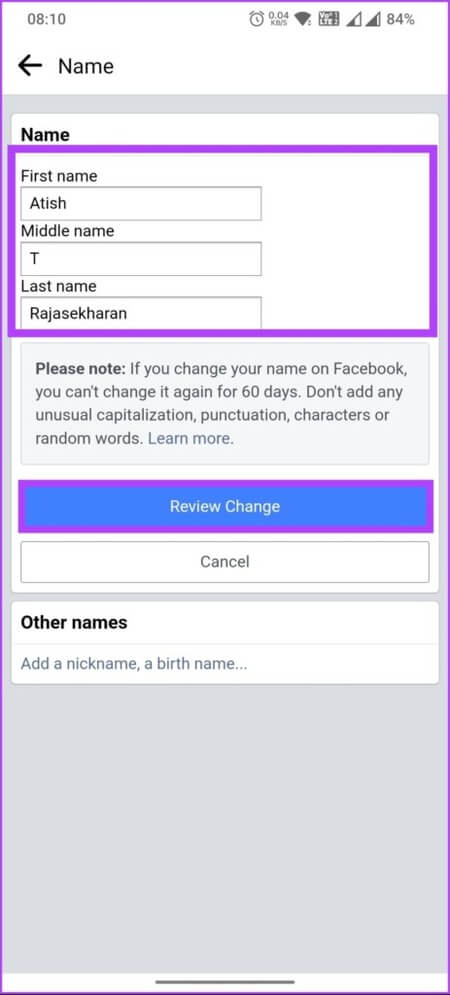
الخطوة 7: اختر الطريقة التي تريد أن يظهر بها اسمك ، أدخل كلمة المرور الخاصة بك ، ثم انقر فوق حفظ التغييرات.
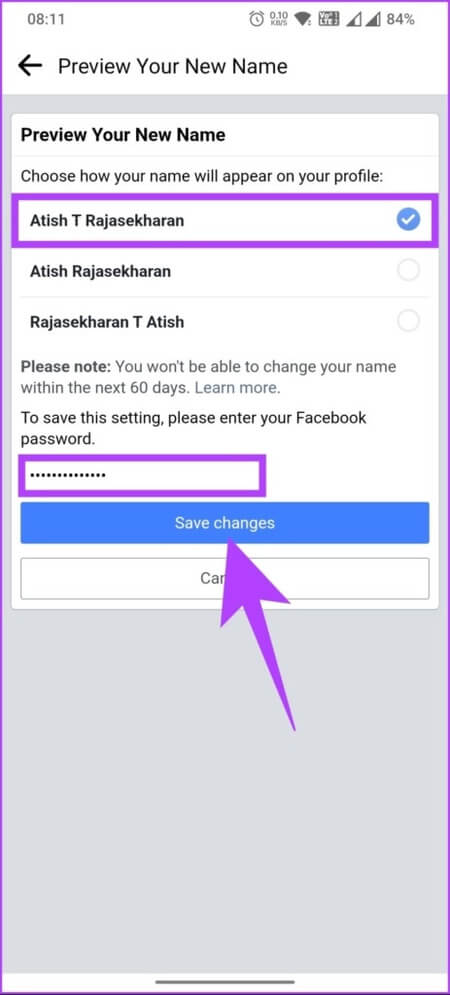
ها أنت ذا. لقد قمت بتغيير اسم Facebook الخاص بك بنجاح وبكل سهولة. بمجرد مراجعته والموافقة عليه ، سترى التغيير عبر جميع الأجهزة. إذا لم يكن اسم ملفك الشخصي بل اسم صفحتك على Facebook ، فتابع القراءة.
من المفيد أن تعرف: كيفية ربط Instagram بصفحة وملف تعريف Facebook.
كيفية تعديل اسم صفحة FACEBOOK الخاصة بك
ليس فقط اسم عرض الحساب الشخصي ، يتيح لك Facebook أيضًا تغيير اسم صفحة عملك. ولا ، لا تقلقوا. تغيير اسم الصفحة لا يؤثر على اسم المستخدم الخاص بها.
ومع ذلك ، قبل المضي قدمًا وتغيير اسم صفحتك ، تأكد من أن الاسم الذي تختاره يعكس بدقة موضوع الصفحة ولا يخالف معايير اسم صفحة Facebook. بمجرد الموافقة على تغيير الاسم المطلوب ، لا يمكنك تغييره مرة أخرى لمدة 7 أيام ، ولن تتمكن من إلغاء نشر الصفحة خلال تلك الفترة.
على سطح المكتب
الخطوة 1: افتح Facebook في متصفحك المفضل وقم بتسجيل الدخول باستخدام بيانات الاعتماد الخاصة بك.
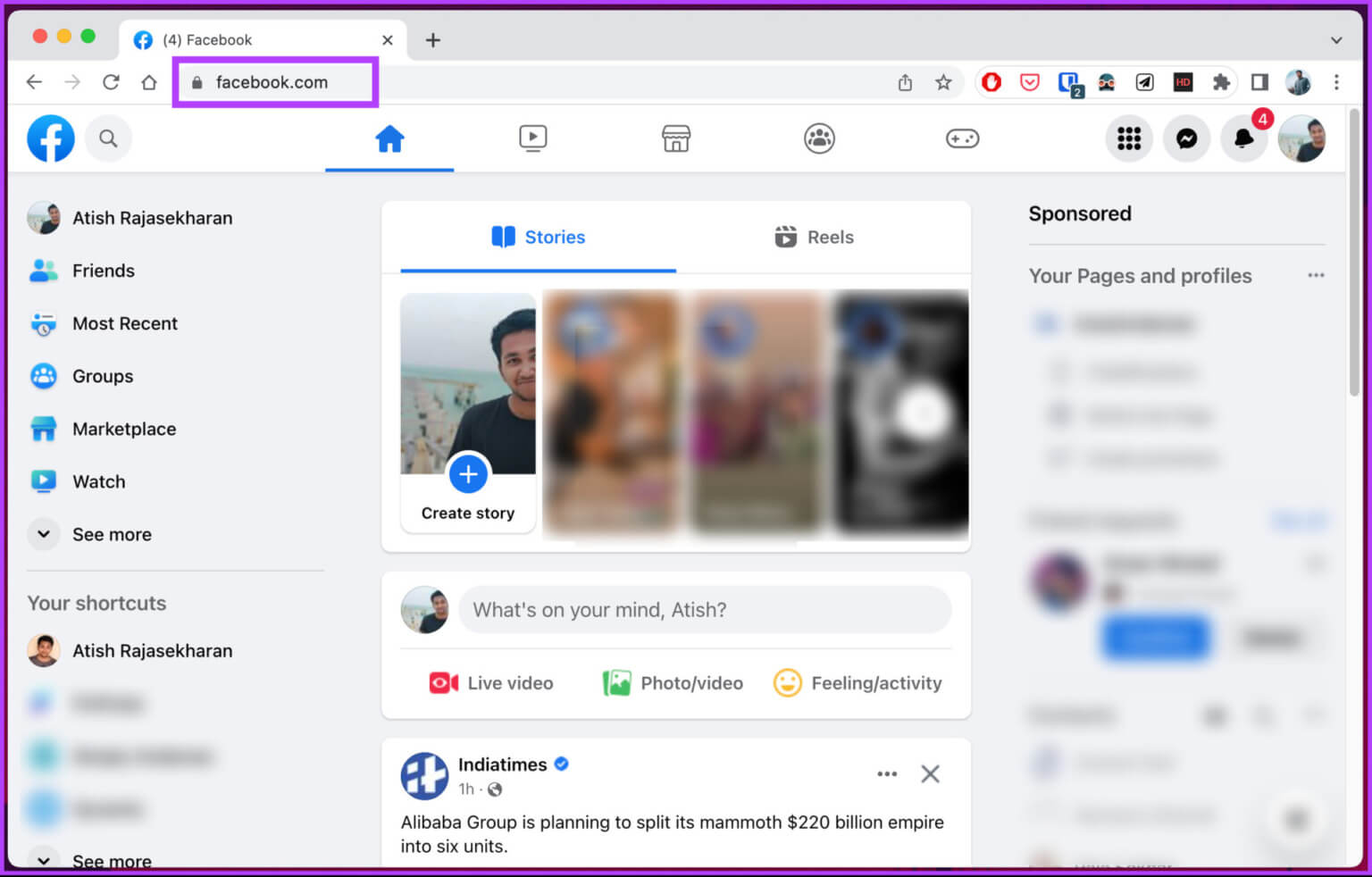
الخطوة 2: انقر على صورة ملفك الشخصي في الزاوية اليمنى العليا.
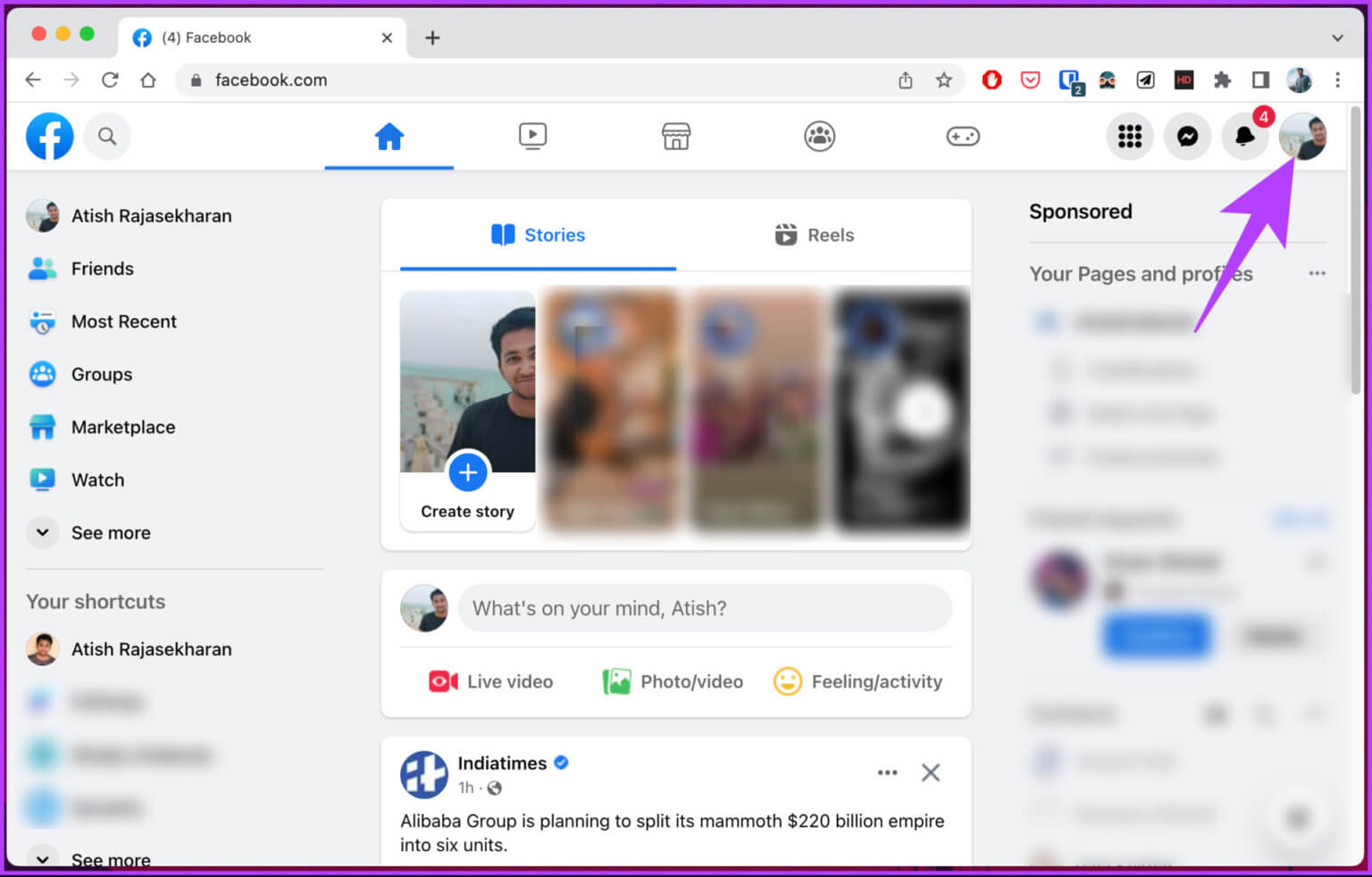
خطوة 3: من القائمة المنسدلة ، انقر فوق مشاهدة جميع الملفات الشخصية.
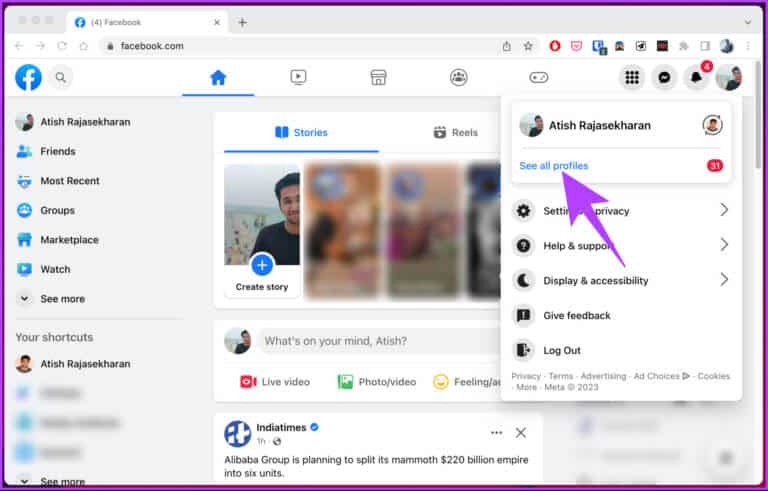
الخطوة 4: الآن ، حدد الصفحة التي تريد تغيير اسمها.
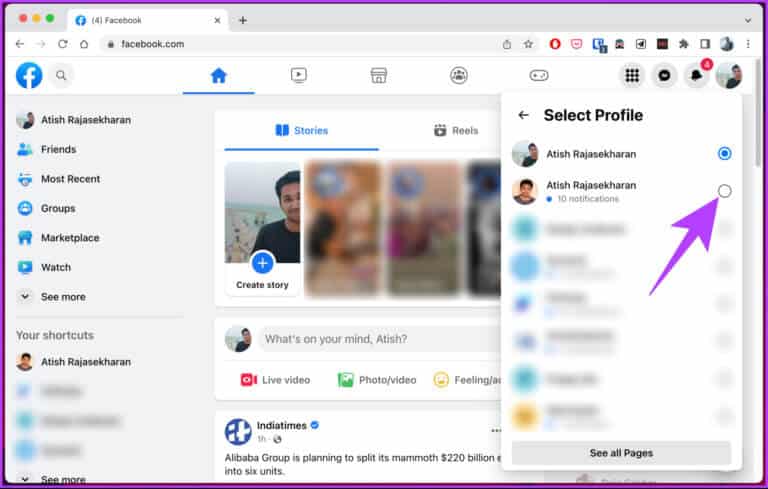
سترى شاشة تقول ، “التبديل إلى [Facebook Name].” بمجرد التبديل ، اتبع الخطوات التالية.
الخطوة 5: انقر على صورة ملفك الشخصي في الزاوية اليمنى العليا.
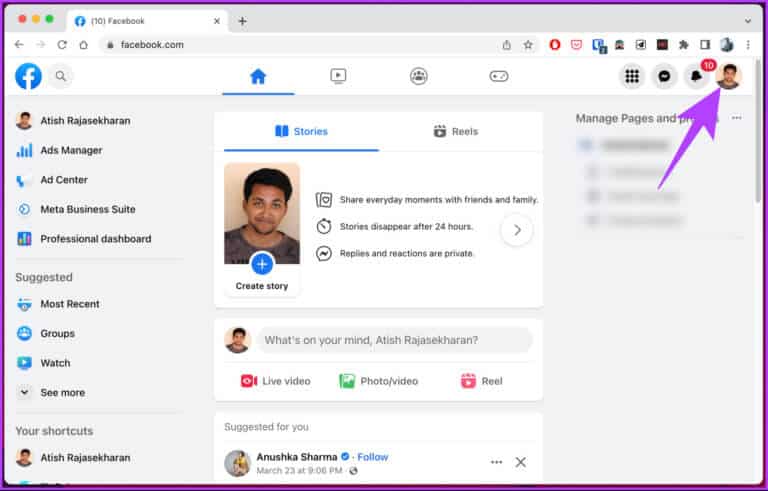
خطوة 6: حدد الإعدادات والخصوصية من القائمة المنسدلة.
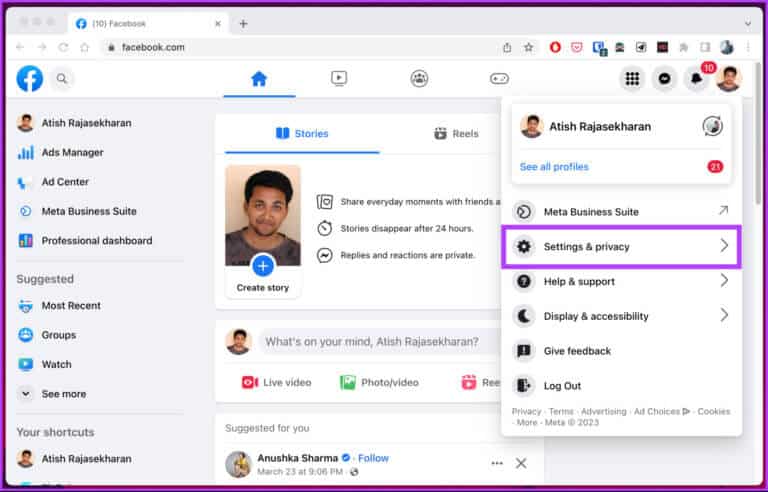
الخطوة 7: حدد الإعدادات.
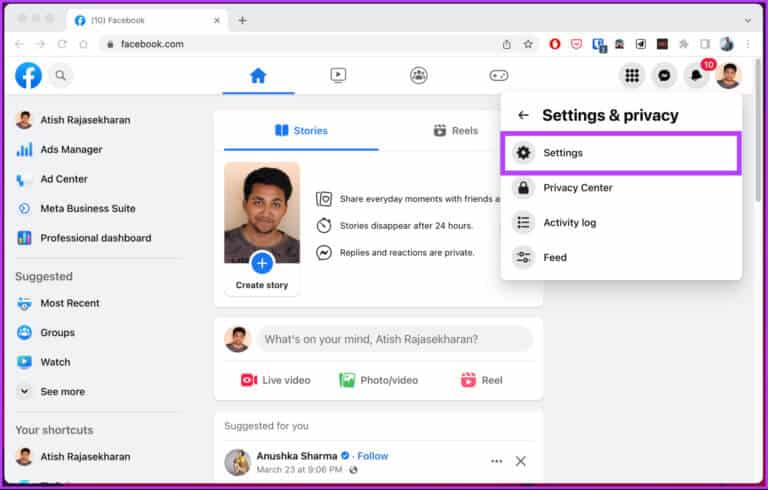
الخطوة 8: ضمن إعدادات ملف التعريف العامة ، انقر فوق تحرير بجوار الاسم.
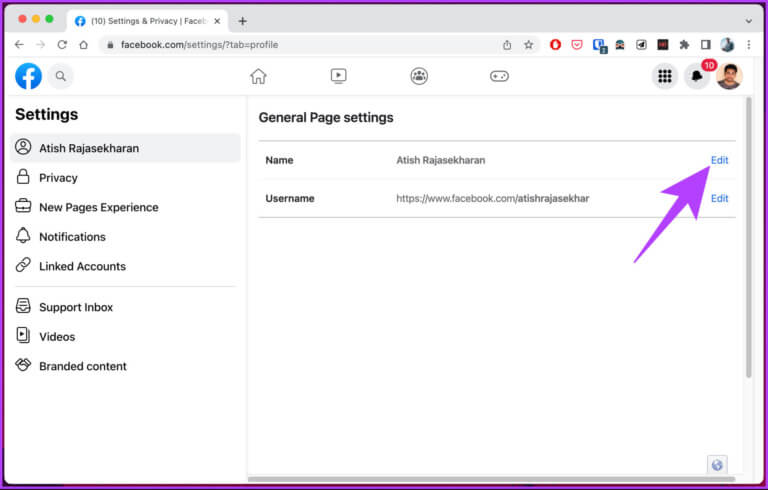
خطوة 9: اكتب اسمك أو قم بإجراء التغييرات اللازمة على اسم Facebook الخاص بك ، وانقر فوق مراجعة التغيير.
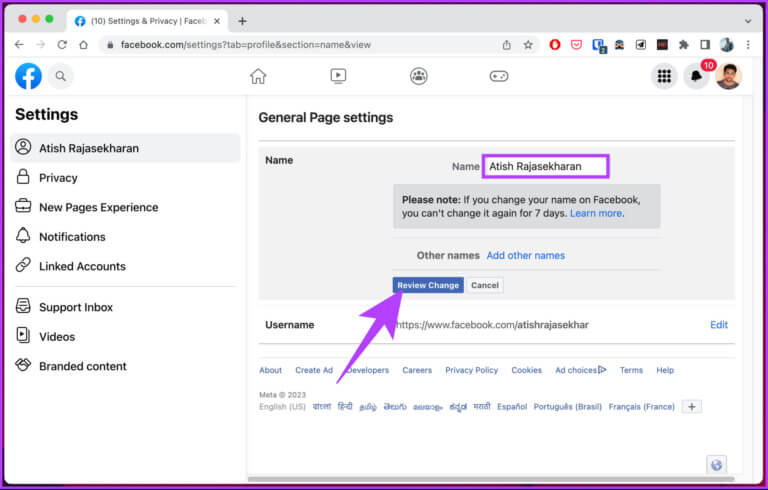
الخطوة 10: أخيرًا ، أدخل كلمة المرور الخاصة بك في حقل النص وحدد طلب التغيير.
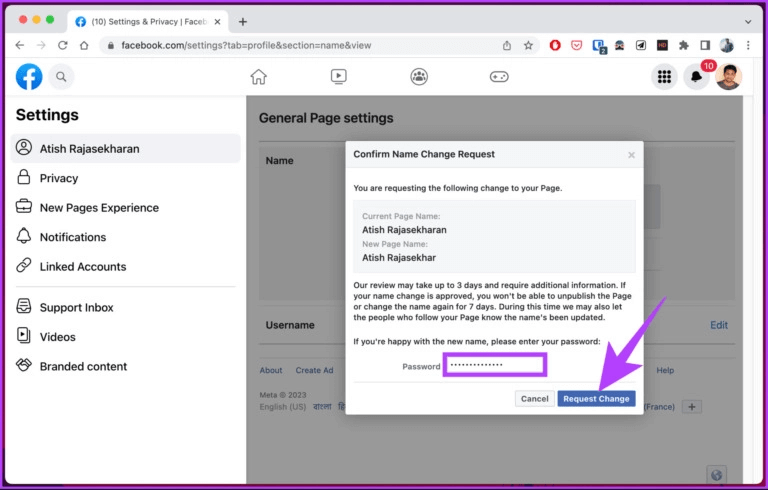
على تطبيق Facebook Mobile
يتيح لك Facebook تغيير اسم صفحتك على الأجهزة المحمولة ، والخطوات هي نفسها لأجهزة Android أو iOS. ومع ذلك ، من المهم ملاحظة أن موضع الزر أو الخيارات قد تتغير بناءً على التركيبة السكانية التي تتواجد فيها. اتبع الخطوات المذكورة أدناه.
الخطوة 1: قم بتشغيل تطبيق Facebook.
الخطوة 2: اضغط على أيقونة الخطوط الأفقية الثلاثة في الأعلى.
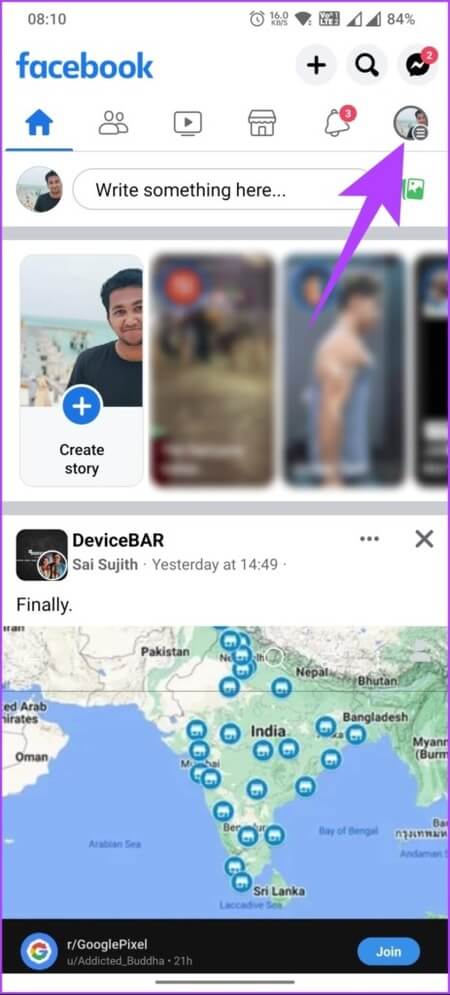
خطوة 3: في شاشة القائمة ، انقر فوق الملفات الشخصية المعروضة بجوار اسم ملف التعريف الخاص بك ، ومن الورقة السفلية ، اختر الصفحة التي تريد تغيير اسم العرض.
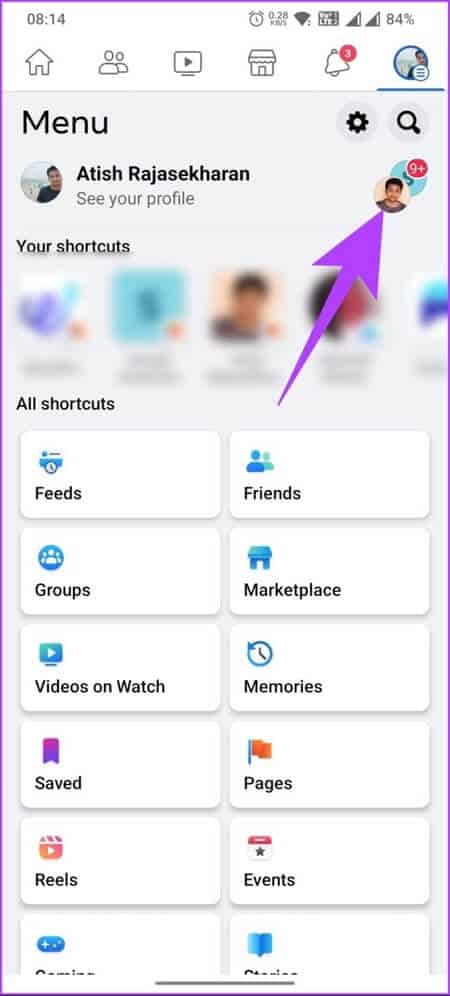
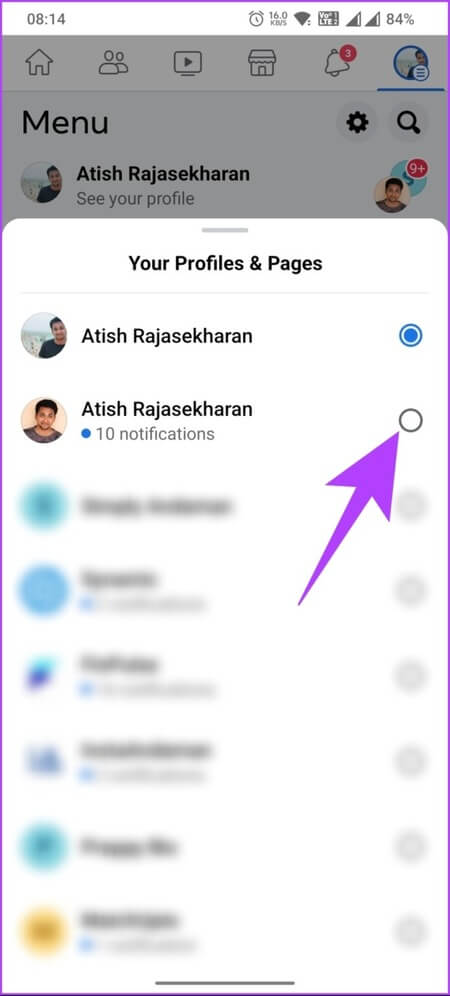
سترى شاشة تقول ، “التبديل إلى [Facebook Name].” بمجرد التبديل ، اتبع الخطوات التالية.
الخطوة 4: اضغط على أيقونة الخطوط الأفقية الثلاثة في الأعلى.
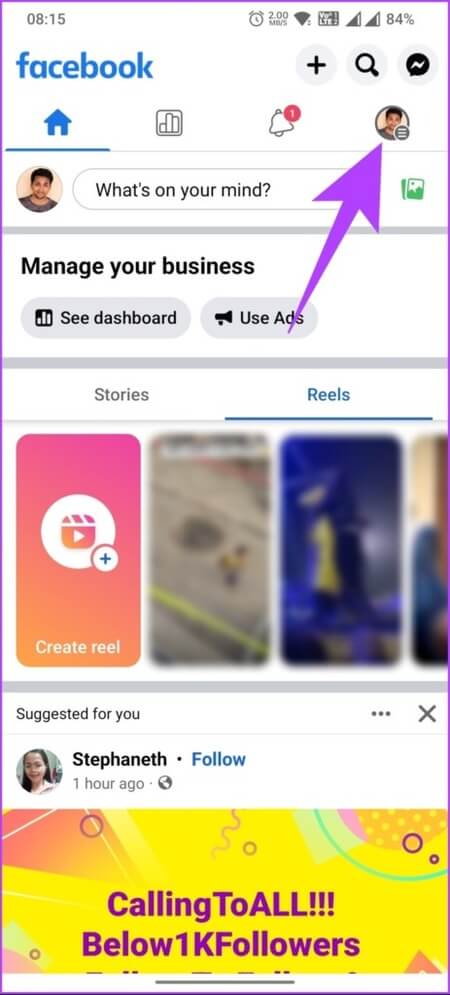
الخطوة 5: في شاشة القائمة ، قم بالتمرير إلى أسفل وحدد الإعدادات والخصوصية.
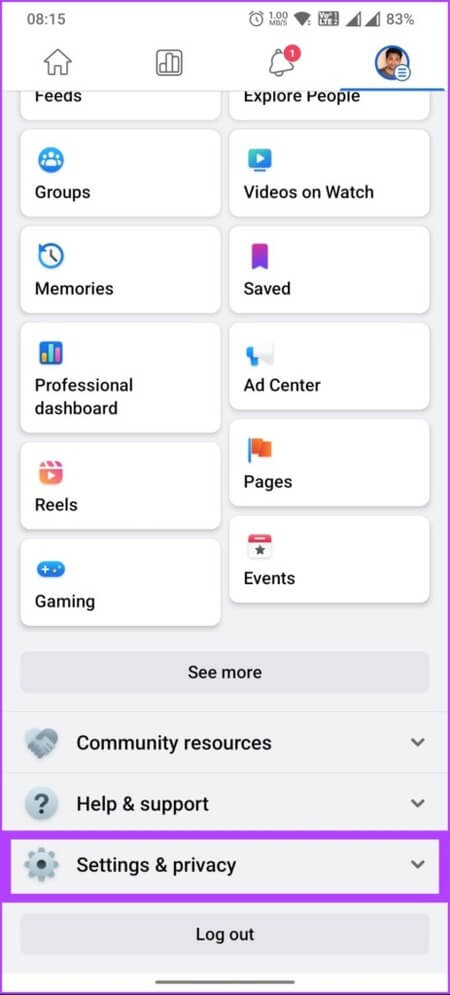
خطوة 6: من القائمة المنسدلة ، حدد الإعدادات.
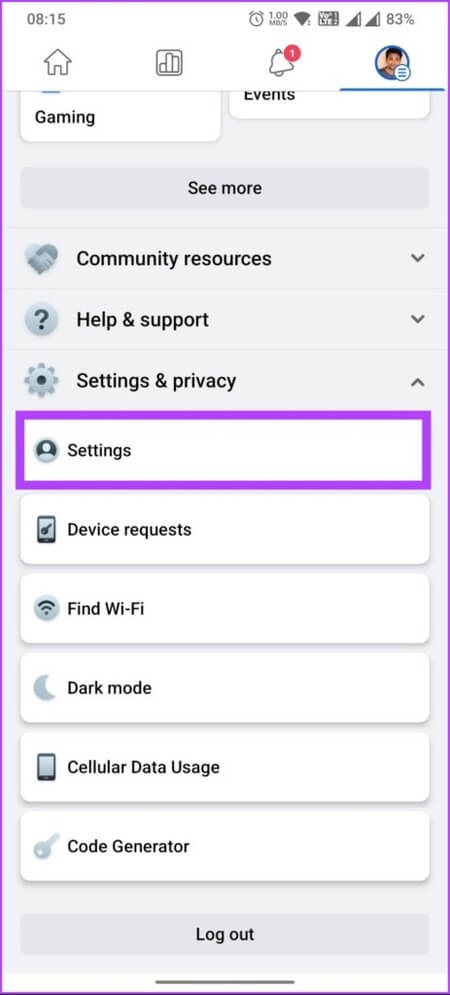
الخطوة 7: في الشاشة الجديدة ، انقر فوق إعدادات الصفحة متبوعة بالاسم.
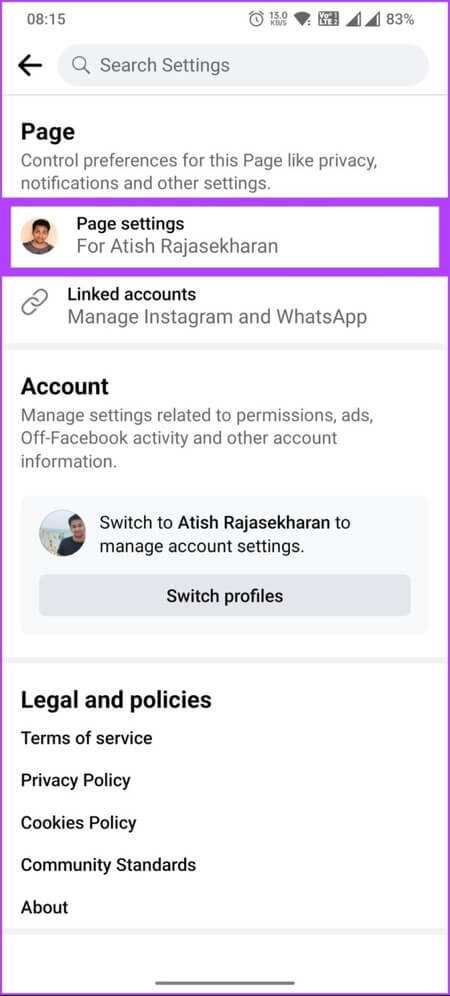
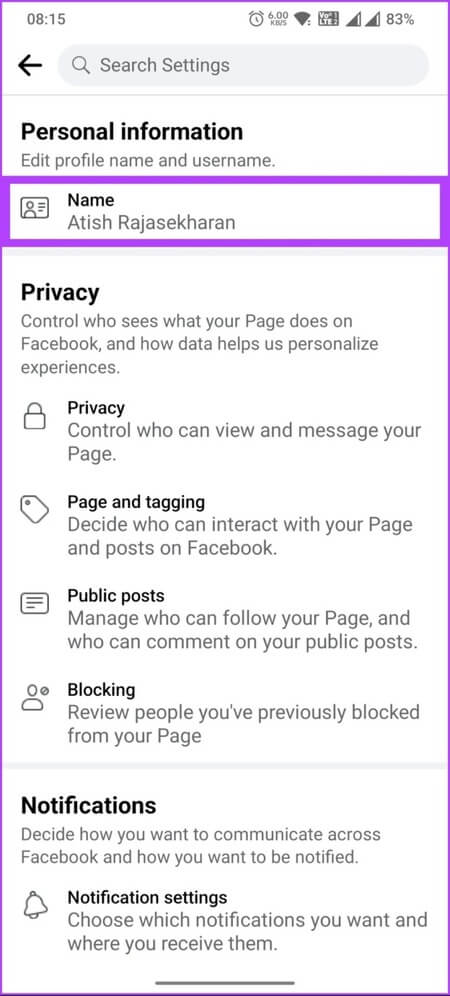
الخطوة 8: الآن ، اكتب أو عدل اسمك وحدد مراجعة التغيير.
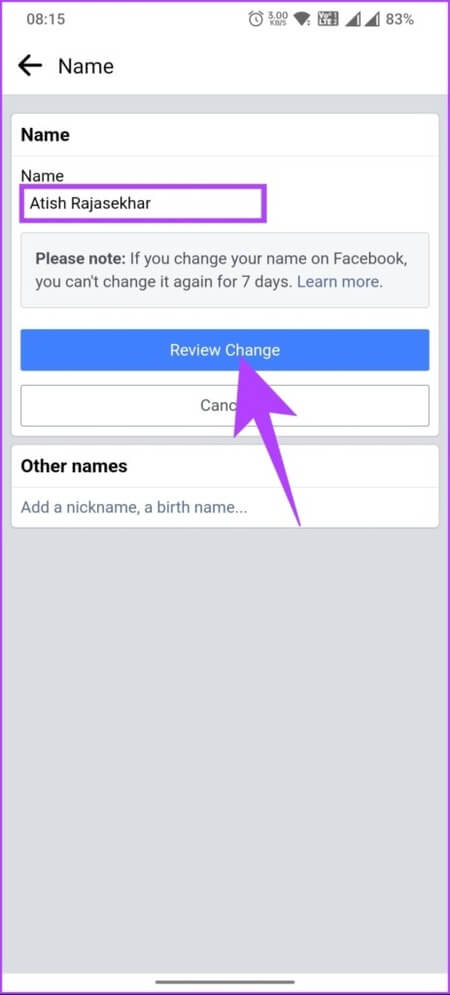
خطوة 9: أخيرًا ، أدخل كلمة المرور الخاصة بك وانقر فوق حفظ التغييرات.
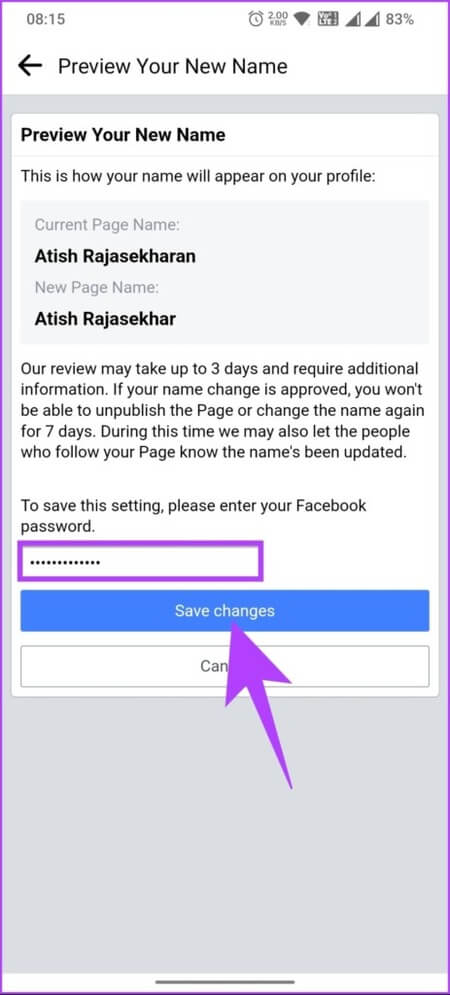
ها أنت ذا. بمجرد الموافقة على الاسم من قبل فريق Facebook ، ستدخل التغييرات حيز التنفيذ. الآن بعد أن عرفت كيفية تغيير حسابك على Facebook أو اسم الصفحة ، دعنا نمضي قدمًا ونغير أسماء المستخدمين.
كيفية تغيير اسم مستخدم FACEBOOK لحساب شخصي
يتيح لك Facebook تعيين اسم المستخدم الخاص بك ، مرة واحدة فقط. وعلى عكس تغيير الأسماء ، لا يمكنك تغيير اسم مستخدم Facebook من تطبيق Facebook للجوال. لذلك ، إذا كنت جديدًا أو لم تقم بإعداد اسم المستخدم الخاص بك بعد ، فاتبع الإرشادات أدناه.
ملاحظة: قد لا يسمح لك Facebook بإنشاء أو تعيين اسم مستخدم لصفحة جديدة إذا كنت قد أنشأت مؤخرًا عدة صفحات جديدة.
الخطوة 1: افتح Facebook في متصفحك المفضل وقم بتسجيل الدخول باستخدام بيانات الاعتماد الخاصة بك.
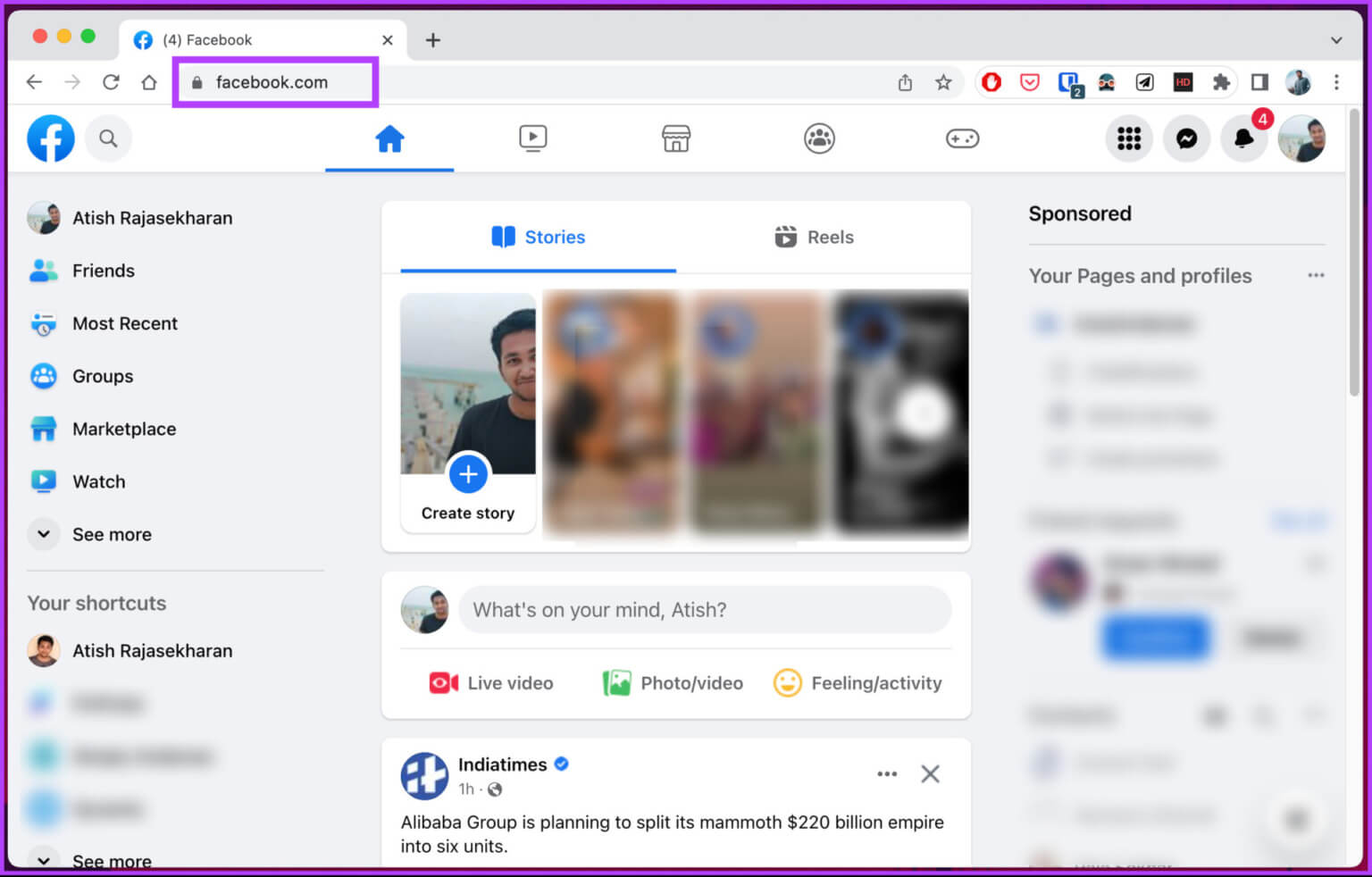
الخطوة 2: انقر على صورة ملفك الشخصي في الزاوية اليمنى العليا.
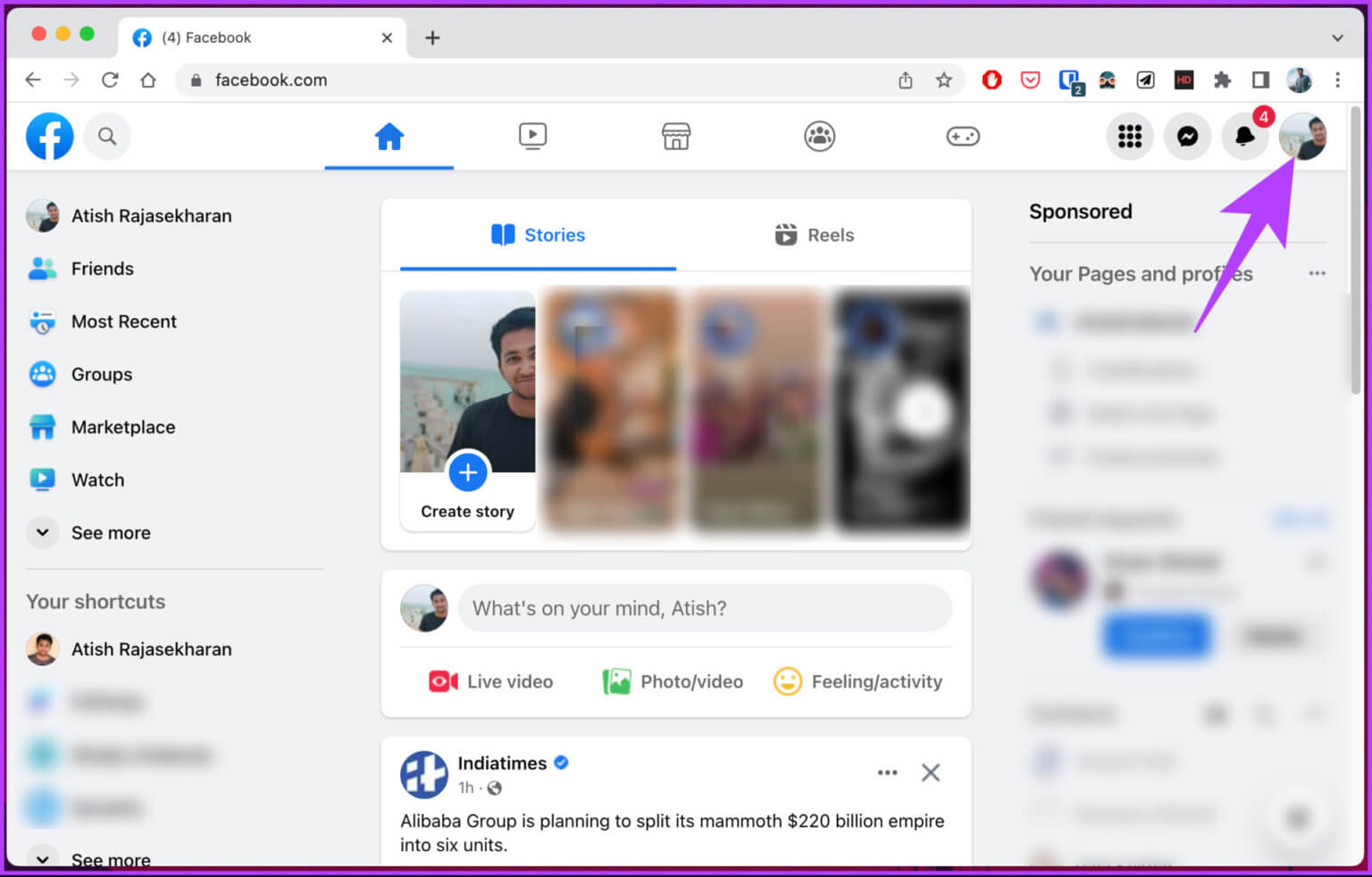
خطوة 3: حدد الإعدادات والخصوصية من القائمة المنسدلة.
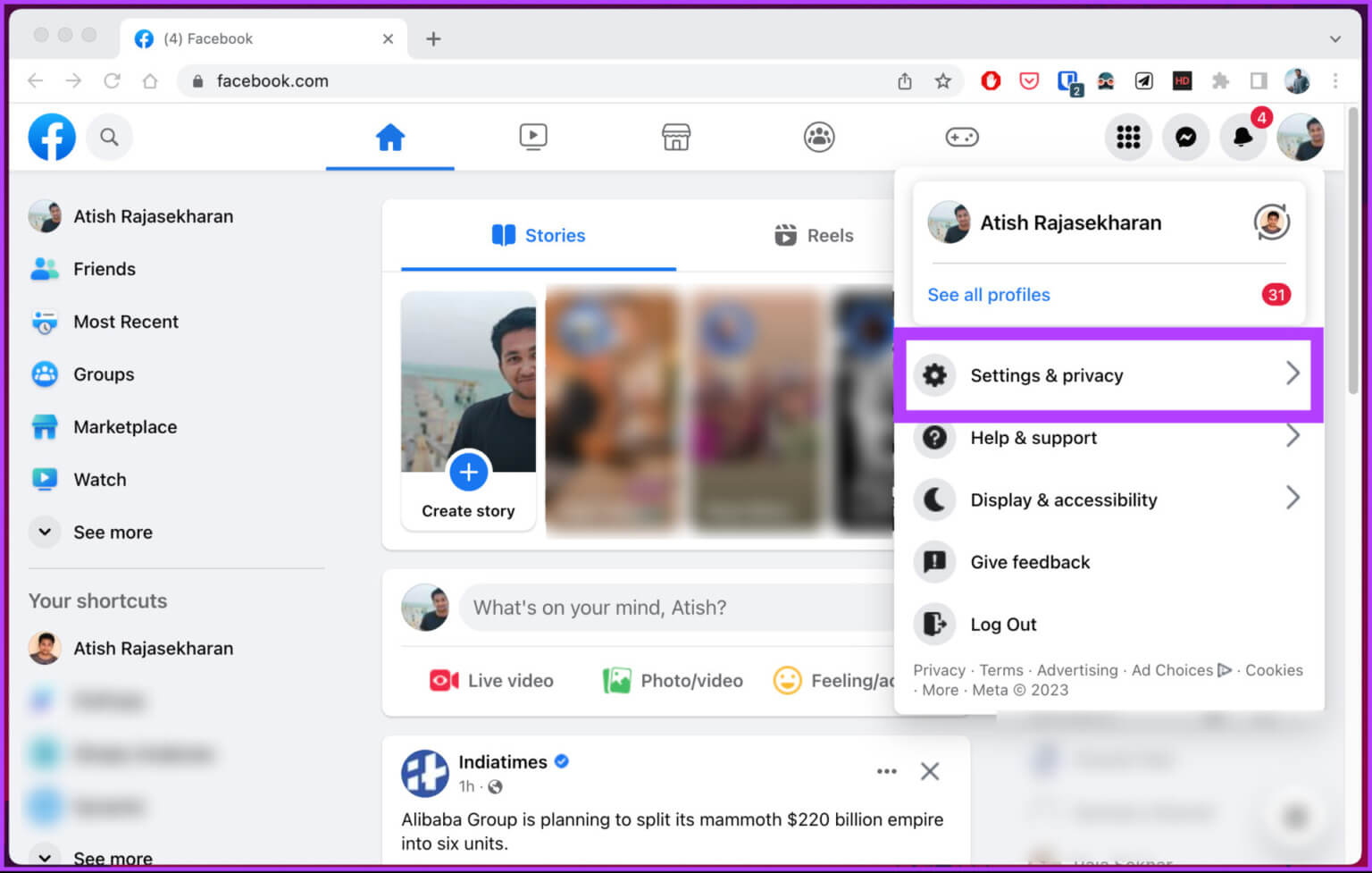
الخطوة 4: حدد الإعدادات.
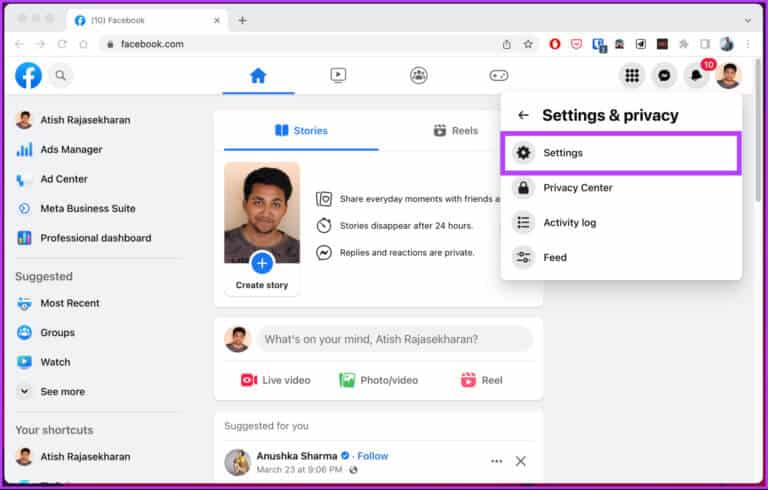
الخطوة 5: ضمن إعدادات ملف التعريف العامة ، انقر فوق تحرير بجوار اسم المستخدم.
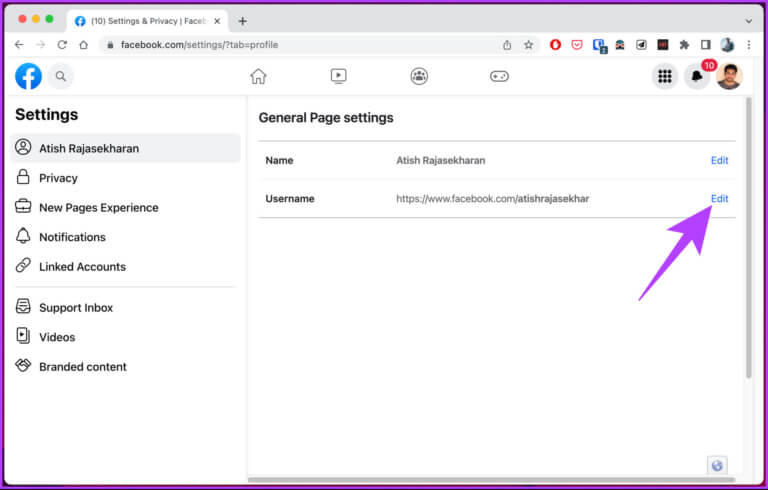
خطوة 6: أدخل اسم المستخدم المفضل لديك ، وإذا كان يقول “اسم المستخدم متاح” ، فانقر فوق حفظ التغييرات.
ملاحظة: إذا ظهرت عبارة “اسم المستخدم غير متاح” ، فيجب عليك تغيير اسم المستخدم أو تعديله والتحقق مرة أخرى. لا توجد طريقة لتجاوز هذا الحاجز الإلزامي.
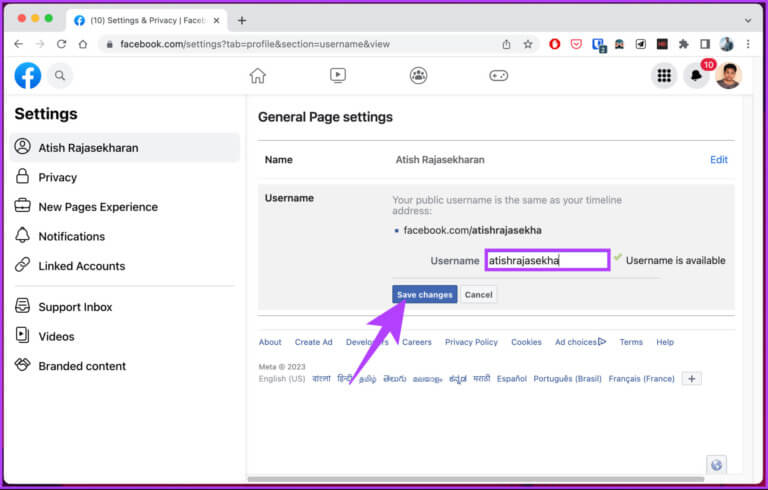
هذا كل شيء. من الآن فصاعدًا ، سيتم تحديد حسابك من خلال اسم المستخدم الفريد هذا. الآن ، إذا كنت تريد تغيير اسم مستخدم صفحتك على Facebook ، فانتقل إلى الطريقة التالية.
كيفية تغيير اسم مستخدم FACEBOOK لحساب الأعمال
لا يختلف تغيير اسم مستخدم Facebook لحساب شركة عن تغيير اسم مستخدم ملفك الشخصي. اتبع التعليمات المذكورة أدناه.
الخطوة 1: افتح Facebook في متصفحك المفضل وقم بتسجيل الدخول باستخدام بيانات الاعتماد الخاصة بك.
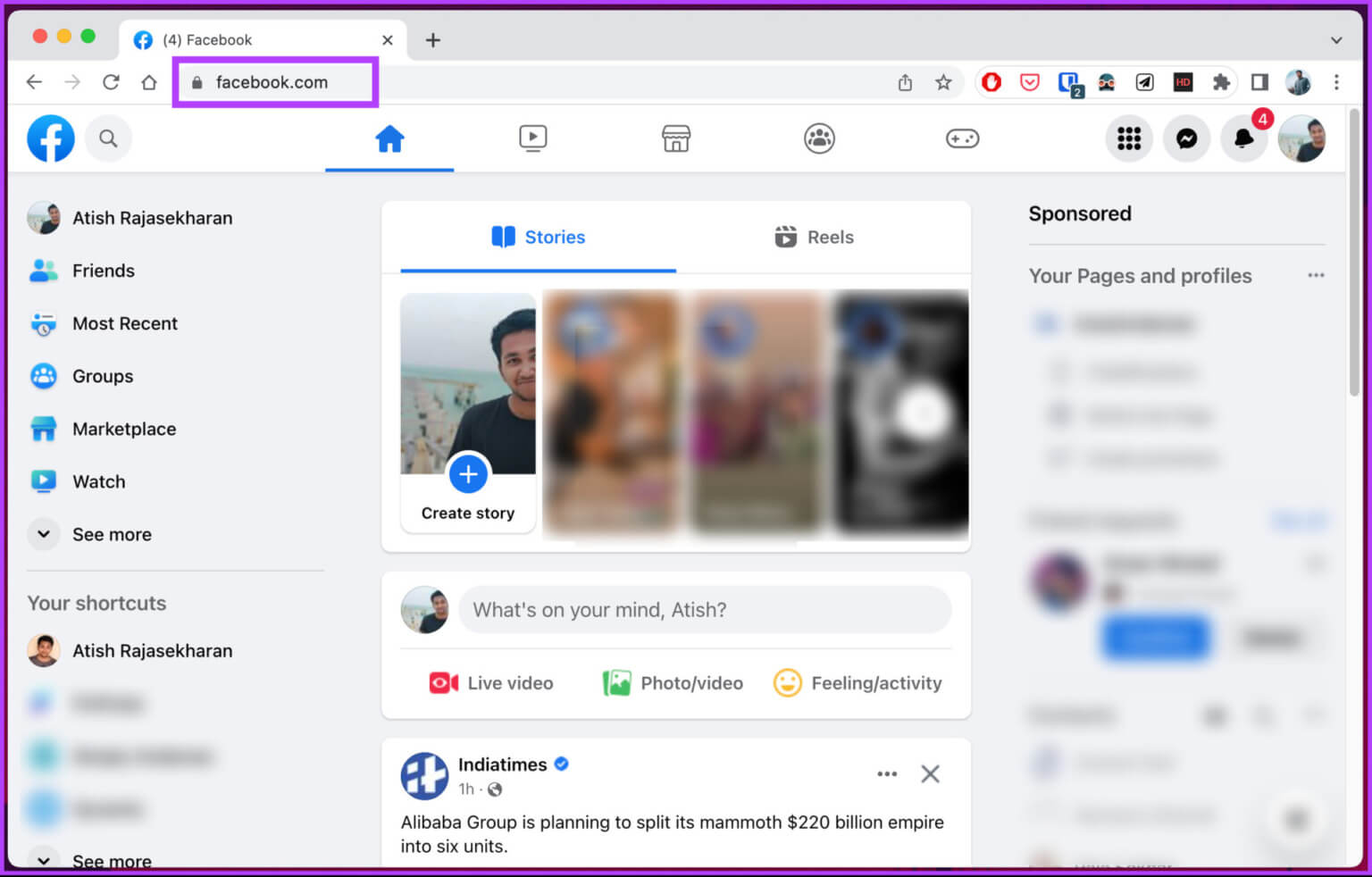
الخطوة 2: انقر على صورة ملفك الشخصي في الزاوية اليمنى العليا.
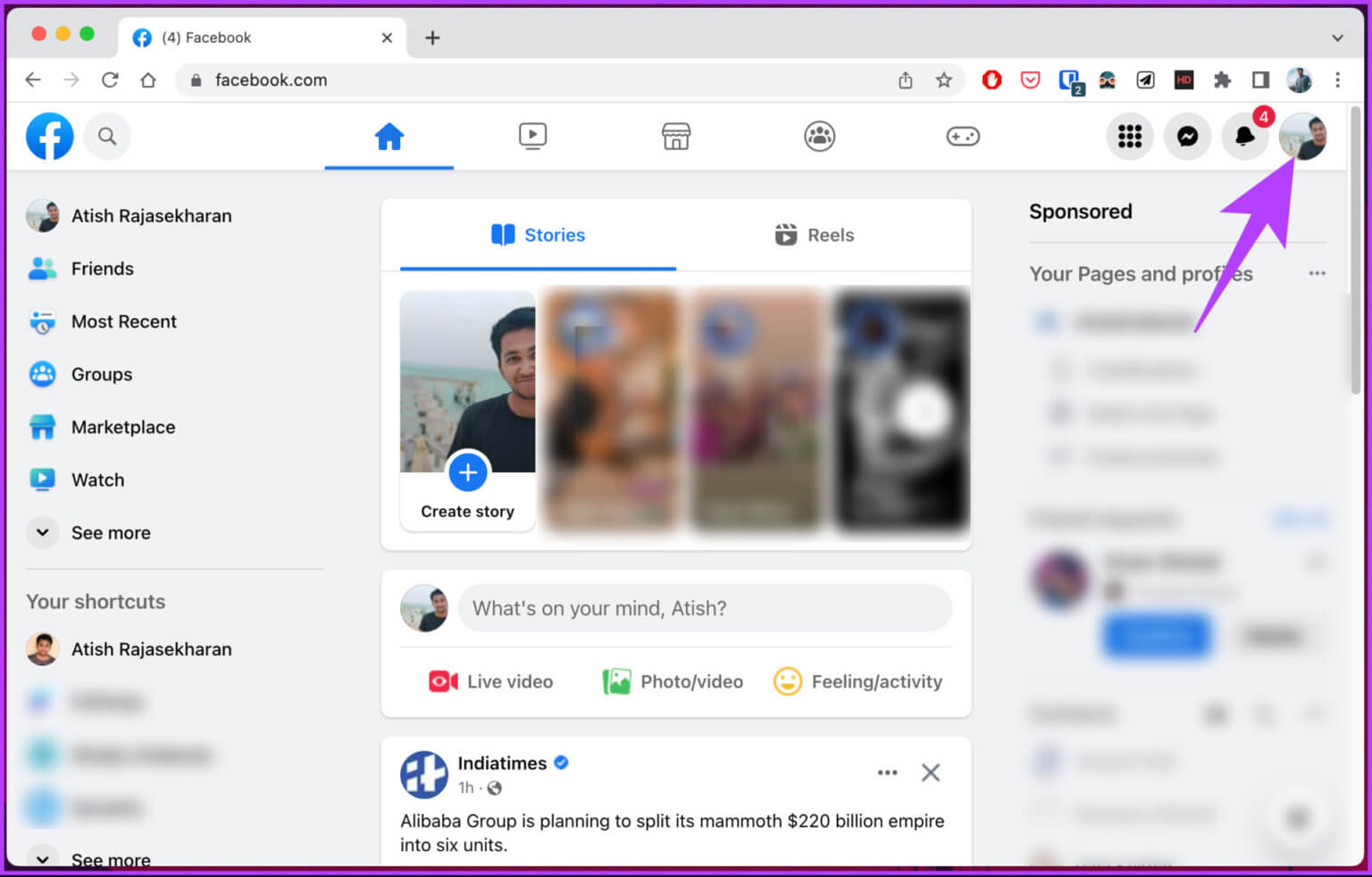
خطوة 3: من القائمة المنسدلة ، انقر فوق مشاهدة جميع الملفات الشخصية.
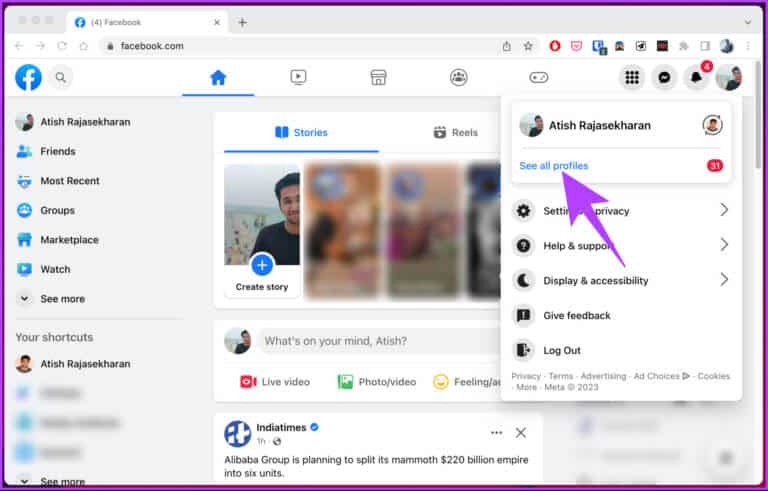
الخطوة 4: حدد الصفحة التي تريد تغيير اسمها.
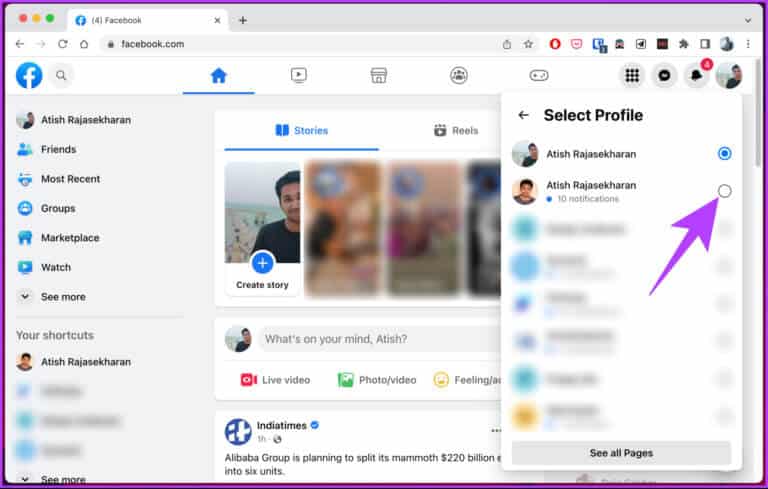
سترى شاشة تقول ، “التبديل إلى [Facebook Name].” بمجرد التبديل ، اتبع الخطوات التالية.
الخطوة 5: انقر على صورة ملفك الشخصي في الزاوية اليمنى العليا.
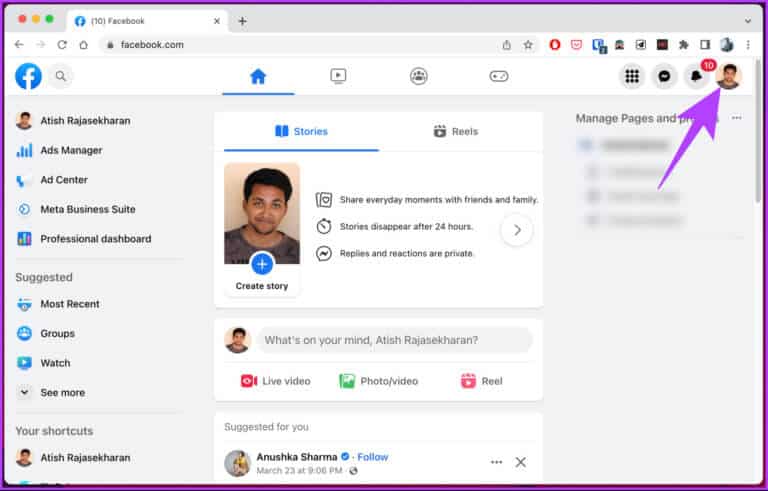
خطوة 6: حدد الإعدادات والخصوصية من القائمة المنسدلة.
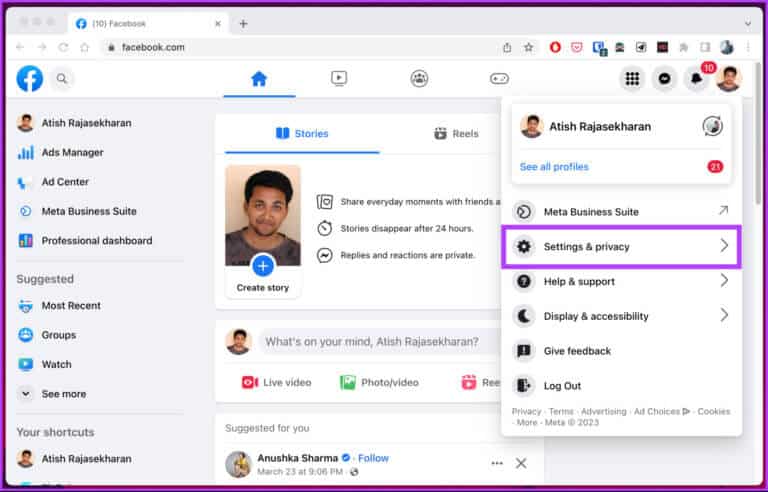
الخطوة 7: حدد الإعدادات.
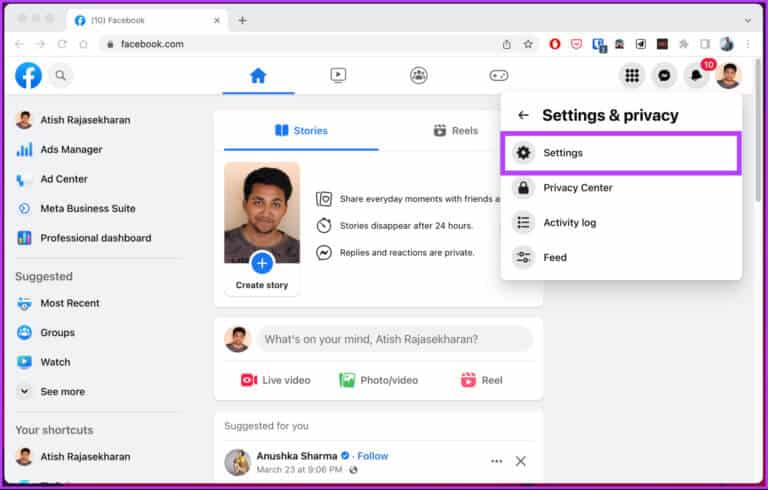
الخطوة 8: ضمن إعدادات ملف التعريف العامة ، انقر فوق تحرير بجوار اسم المستخدم.
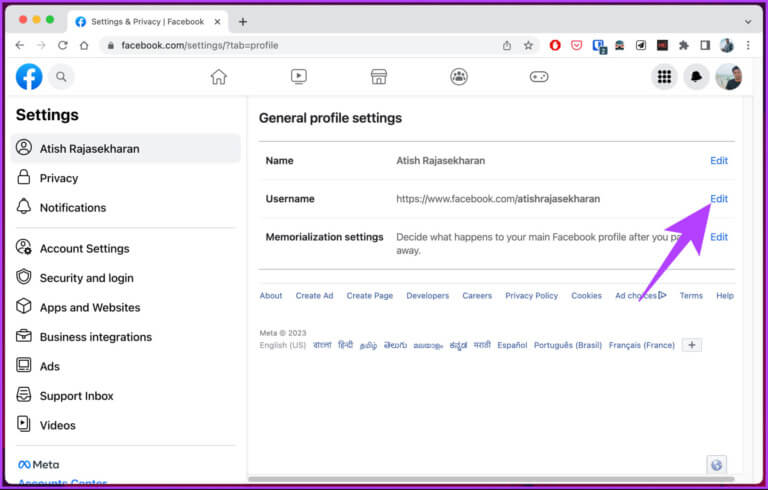
خطوة 9: أدخل اسم المستخدم المفضل لديك ، وإذا كان يقول “اسم المستخدم متاح” ، فانقر فوق حفظ التغييرات.
ملاحظة: إذا ظهرت عبارة “اسم المستخدم غير متاح” ، فغيّر أو عدّل اسم المستخدم الخاص بك وتحقق مرة أخرى. لا توجد طريقة لتجاوز هذا الخطأ.
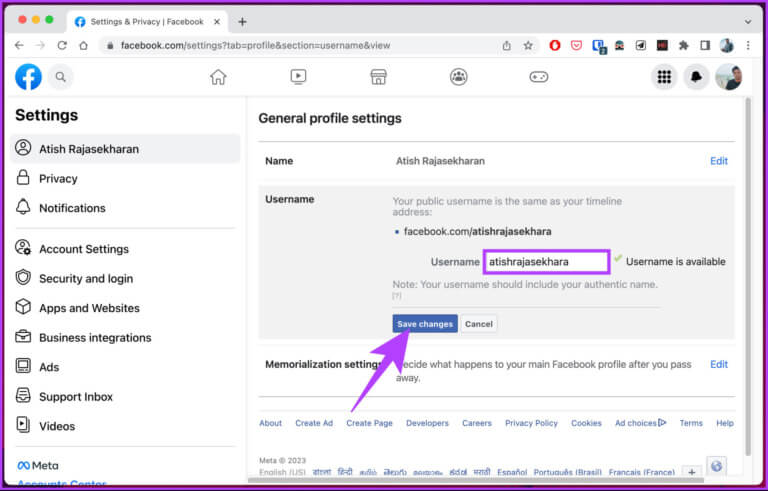
ها أنت ذا. تم تغيير اسم مستخدم صفحتك على Facebook. إذا كانت لديك أي استفسارات فاتتنا عن معالجتها ، فراجع القسم التالي.
أسئلة وأجوبة حول تغيير اسم مستخدم FACEBOOK الخاص بك
س1. لماذا لا يمكنني تغيير اسمي على Facebook؟
الجواب: أحد الأسباب الأكثر شيوعًا لعدم تمكنك من تغيير اسمك على Facebook هو أن Facebook يسمح لك بتغيير اسم المستخدم الخاص بك مرة واحدة فقط كل 60 يومًا. لذا ، إذا كنت قد غيرت اسم المستخدم بالفعل خلال هذا الإطار الزمني ، فسيتعين عليك الانتظار حتى انتهاء هذه الفترة.
بالإضافة إلى ذلك ، إذا كان الاسم الذي تريده ينتهك إرشادات Facebook ، فلا يمكنك استخدام الاسم الجديد.
س2. هل يمكنني استعادة اسم مستخدم Facebook القديم الخاص بي؟
الجواب: إذا سبق لك تعيين اسم مستخدم لحساب Facebook الخاص بك ، للأسف ، لا توجد طريقة رسمية لتغييره. بينما يمكنك محاولة الاتصال بدعم Facebook للحصول على المساعدة ، من المهم ملاحظة أن احتمالية تغيير اسم المستخدم الخاص بك مرة أخرى منخفضة.
س3. هل يمكن لمستخدمي Facebook أن يحملوا نفس الاسم؟
الجواب: نعم ، يسمح Facebook لعدة مستخدمين بالحصول على نفس الاسم. ومع ذلك ، يجب أن يكون لكل مستخدم اسم مستخدم فريد ، وهو عنوان URL مخصص يظهر في شريط العناوين بمتصفح الويب الخاص بك بعد “facebook.com/”. لذلك ، بينما يمكن أن يكون لمستخدمين نفس الاسم ، سيكون لديهما أسماء مستخدمين مختلفة.
حدث حسابك على FACEBOOK
الآن بعد أن عرفت كيفية تغيير اسمك واسم المستخدم على Facebook، يمكنك تحديث معلومات ملفك الشخصي أو جعلها أكثر احترافية أو البدء من جديد. قد ترغب أيضًا في قراءة كيفية تغيير اسم المستخدم الخاص بك على Instagram.
